
Kaspersky Mobile Security 9
for BlackBerry OS
Brukerveiledning
PROGRAMVERSJON: 9.0

2
Kjære bruker!
Takk for at du har valgt produktet vårt. Vi håper at denne dokumentasjonen vil være til nytte i arbeidet ditt, og at den vil
besvare eventuelle spørsmål om denne programvaren.
Merk! Dette dokumentet tilhører Kaspersky Lab ZAO (heretter også kalt Kaspersky Lab): alle rettigheter til dette
dokumentet er beskyttet av lov om opphavsrett til Russland, og av internasjonale traktater. Ulovlig reproduksjon og
distribusjon av dette dokumentet eller deler herav vil resultere i sivil, administrativ eller strafferettslig ansvar etter
gjeldende lov.
Reproduksjon eller distribusjon av ethvert materiale i ethvert format, inkludert oversettelser, er kun tillatt med skriftlig
tillatelse fra Kaspersky Lab.
Dette dokumentet og all relatert grafikk kan kun brukes som informasjon, og for ikke-kommersielle og personlige formål.
Kaspersky Lab forbeholder seg rettigheten til å foreta endringer i dette dokumentet uten forhåndsvarsel. Du finner den
nyeste versjonen av dette dokumentet på webområdet til Kaspersky Lab på http://www.kaspersky.com/no/docs.
Kaspersky Lab skal ikke holdes ansvarlig for innhold, kvalitet, relevans eller nøyaktighet når det gjelder materialer som er
benyttet i dette dokumentet, hvis rettighetene til disse holdes av tredjeparter. De skal heller ikke holdes ansvarlig for
eventuelle potensielle eller aktuelle tap i forbindelse med bruk av disse materialene.
I dette dokumentet brukes registrerte varemerker og tjenestevaremerker som tilhører de respektive eierne.
Revisjonsdato: 20,01.2011
© 1997-2011 Kaspersky Lab ZAO. Med enerett.
http://www.kaspersky.com/no/
http://support.kaspersky.com/no/

O M D E N N E B R U K E R V E I L E D N I N G E N
3
KASPERSKY LAB LISENSAVTALE FOR SLUTTBRUKERE
VIKTIG JURIDISK INFORMASJON TIL ALLE BRUKERE: VENNLIGST LES DEN FØLGENDE RETTSLIGE AVTALEN
NØYE FØR DU BEGYNNER Å BRUKE PROGRAMVAREN.
VED Å KLIKKE PÅ AKSEPTER-KNAPPEN I LISENSAVTALENS VINDU, ELLER VED Å KLIKKE PÅ TILSVARENDE
SYMBOL(ER), SAMTYKKER DU I Å BLI BUNDET AV BETINGELSENE OG VILKÅRENE I DENNE AVTALEN. EN SLIK
HANDLING ER ET SYMBOL PÅ DIN SIGNATUR OG DU SAMTYKKER I Å BLI BUNDET AV OG BLIR EN PART I
DENNE AVTALEN OG ER ENIG AT DENNE AVTALEN ER RETTSKRAFTIG SOM ANDRE SKRIFTLIGE
FORHANDLEDE AVTALER SIGNERT AV DEG. HVIS DU IKKE ER ENIG I ALLE BETINGELSENE OG VILKÅRENE I
DENNE AVTALEN, MÅ DU AVBRYTE INSTALLASJONEN AV PROGRAMVAREN OG IKKE INSTALLERE
PROGRAMVAREN.
ETTER DU HAR KLIKKET PÅ AKSEPTER-KNAPPEN I VINDUET TIL LISENSAVTALEN, ELLER ETTER DU HAR
KLIKKET PÅ TILSVARENDE SYMBOL(ER), HAR DU RETT TIL Å BRUKE PROGRAMVAREN I HENHOLD TIL
VILKÅRENE OG BETINGELSENEI LISENSAVTALEN.
1. Definisjoner
1.1. Programvare betyr programvare med alle oppdateringer og relaterte materialer.
1.2. Rettighetsinnehaver (eier av alle rettigheter, eksklusive eller ikke, til programvaren) betyr Kaspersky Lab ZAO,
et selskap etablert i henhold til lovene i Russland.
1.3. Datamaskin(er) betyr maskinvare, inkludert PC-er, bærbare PC-er, stasjonære PC-er, personlige digitale
assistenter, ”smart-telefoner”, håndholdte apparater eller annet elektronisk utstyr som programvaren er
beregnet på og der programvaren vil bli installert og/eller brukt.
1.4. Sluttbruker (du/din) betyr individ(er) som installerer eller bruker programvaren på hans eller hennes egne
vegne eller som bruker en lovlig kopi av programvaren. Hvis programvaren nedlastes eller installeres på vegne
av en organisasjon, som for eksempel arbeidsgiver, betyr ”du” også organisasjonen som programvaren lastes
ned eller installeres for. Dette er betyr herved at en slik organisasjon har autorisert personen som aksepterer
denne avtalen til å gjøre det som er nevnt i avtalen på organisasjonens vegne. I denne avtalen inkluderer
begrepet ”organisasjon” uten begrensing alle partnerskap, selskap med begrenset ansvar , selskap, forening,
aksjeselskap, stiftelse, joint venture, arbeidstakerorganisasjon, ikke inkorporert organisasjon eller offentlig
organ.
1.5. Partner(er) betyr organisasjoner eller individ(er), som distribuerer programvaren på grunnlag av en avtale og
lisense med rettighetsinnehaveren.
1.6. Oppdatering(er) betyr alle oppdateringer, revisjoner, patcher, forbedringer, rettelser, modifikasjoner, kopier,
tillegg eller vedlikeholdpakker osv.
1.7. Bruksanvisning betyr bruksanvisning, administratorhåndbok, referansebok og relaterte forklaringer eller andre
materialer.
2. Lisensrettigheten
2.1. Rettighetsinnehaveren gir deg herved en ikke-eksklusiv lisens til å lagre, laste, installere, bruke og vise (til
”bruk”) programvaren på et bestemt antall datamaskiner for å hjelpe til å beskytte din datamaskien der
programvaren er installert fra trusler som er beskrevet i bruksanvisningen, i samsvar med alle tekniske krav
som er beskrevet i bruksanvisningen og i følge vilkårene og betingelsene i denne avtalen (lisensen), og du
aksepterer denne lisensen:
Prøveversjon. Hvis du har mottatt, lastet ned og/eller installert en prøveversjon av programvaren og herved
mottar en evalueringslisens for programvaren, kan du kun bruke programvaren til evalueringsformål og bare i
løpet av den gjeldende evalueringsperioden, med mindre noe annet er angitt, fra datoen for første installasjon.
Enhver bruk av programvaren til andre formål eller ut over gjeldende evalueringsperiode er strengt forbudt.
Programvare for flere miljøer, programvare på flere språk, programvare på to medier, flere kopier, bunter. Hvis
du bruker andre versjoner av programvaren eller andre språkversjoner av programvaren, hvis du mottar
programvaren på flere media, hvis du mottar flere kopier av programvaren eller hvis du har mottatt
programvaren pakket sammen med annen programvare, skal det totale antallet datamaskiner der alle versjoner
av programvaren er installert tilsvare antallet datamaskiner spesifisert i lisensene du har fått fra
rettighetsinnehaveren, forutsatt at, med mindre lisensvilkårene sier noe annet, hver mottatt lisens berettiger deg
til å installere og bruke programvaren på et slikt antall datamaskin(er) som spesifisert under klausul 2.2 og 2.3.
2.2. Hvis programvaren ble mottatt på et fysisk medium, har du rett til å bruke programvaren for beskyttelse av et
slikt antall datamaskin(er) som er spesifisert på programvarepakken eller i en tilleggsavtale.
2.3. Hvis programvaren ble anskaffet viaq Internett, har du rett til å bruke programvaren for å beskytte det antall
datamaskiner som ble spesifisert når du fikk lisensen til programvaren eller som spesifisert i en tilleggsavtale.
2.4. Du har kun rett til å lage en kopi av programvaren som en sikkerhetskopi og kun for å erstatte den lovlig eide
kopien av programvaren hvis denne skulle bli mistet, ødelagt eller ubrukelig. Denne sikkerhetskopien kan ikke
brukes til andre formål og må ødelegges når du mister retten til å bruke programvaren eller når lisensen din har
utløpt eller er terminert av en eller annen grunn i samsvar med lovgivning i landet der du bor og der du bruker
programvaren.

B R U K E R V E I L E D N I N G
4
2.5. Fra programvarens aktiveringen eller etter installasjon av lisensensnøkkelfil (bortsett fra prøveversjoner av
programvaren) har du rett til å motta følgende tjenester for den bestemte perioden som spesifiseres på
programvarepakken (hvis programvaren ble kjøpt på et fysisk medium) eller spesifisert under anskaffelsen (hvis
programvaren var kjøpt via Internett).
- Oppdateringer av programvaren via Internett når rettighetsinnehaver publiserer dem på nettstedet eller
gjennom andre tjenester på Internett. Enhver oppdatering som du kan motta blir en del av programvaren og
vilkårene og betingelsene i denne avtalen gjelder for dem.
- Teknisk støtte via Internett og teknisk støtte via servicetelefon.
3. Aktivering og varighet
3.1. Hvis du modifiserer datamaskinen eller endrer noe av andre leverandørers programvare som er installert på en,
kan rettighetsinnehaveren kreve at du gjentar aktivering av programvaren eller installasjon av lisensnøkkelfilen.
Rettighetsinnehaveren forbeholder seg retten til å bruke enhver måte og verifiseringsprosedyre til å verifisere
gyldigheten av lisensen og/eller lovligheten til en kopi av programvaren som installeres og/eller brukes på din
datamaskin.
3.2. Hvis programvaren ble kjøpt på et fysisk medium, kan programvaren brukes etter at du har akseptert avtalen for
perioden som er spesifisert på pakken og som starter når du har akseptert avtalen eller slik det spesifiseres i en
tilleggsavtale.
3.3. Hvis programvaren ble kjøpt via Internett, kan programvaren brukes etter du har akseptert avtalen for perioden
som spesifiseres ved aktivering eller slik det spesifiseres i en tilleggsavtale.
3.4. Du har rett til å bruke prøveversjonen av programvaren som beskrevet under punkt 2.1 okostnadsfritt for en
enkelt evalueringsperiode (7 dager) fra tidspunktet programvaren aktiveres, i henhold til avtalen, forutsatt at
prøveversjonen ikke berettiger deg til oppdateringer og teknisk støtte via Internett og teknisk støtte via
servicetelefon. Hvis rettighetsinnehaveren bestemmer en annen varighet av den enkle evalueringsperioden, vil
du få melding om dette.
3.5. Din lisensen til å bruke programvaren er begrenset til tidsperioden som er spesifisert under punktene 3.2 eller
3.3 (hvis aktuelt) og den resterende perioden kan visespå måter som er beskrevet i bruksanvisningen.
3.6. Hvis du har kjøpt programvare som skal brukes på mer enn en datamaskin, er din lisens til å bruke
programvaren begrenset til en tidsperioden som starter fra aktivering av programvaren eller installasjon av
lisensnøkkelfil på første datamaskin.
3.7. Uten forhindring for lovmessige eller økonomiske rettigheter som rettighetsinnehaveren kan ha, skal
rettighetsinnehaver dersom du bryter noen av vilkårene og betingelsene i denne avtalen, når som helst uten
forvarsel være berettiget til å inndra denne lisensen til å bruke programvaren uten refusjon for hele eller deler av
kjøpsprisen.
3.8. Du samtykker i at ved å bruke programvaren og bruke rapporter eller informasjon oppnådd ved bruk av denne
programvaren, må overholde alle gjeldende internasjonale, nasjonale, statlige, regionale og lokale lover og
vedtekter, inkludert uten begrensing lover om personvern, opphavsrett, eksportkontroll og utuktighet.
3.9. Med mindre noe annet spesifikt angis her, kan du ikke overføre eller tildele noen av rettighetene eller
forpliktelsene under denne avtalen.
3.10. Hvis Du har ervervet Programvaren med aktiveringskoden gyldig for språklokalisering av Programvaren for den
regionen der den ble ervervet fra Rettighetshaveren eller hans Partnere, kan Du ikke aktivere Programvaren
ved å bruke den aktiveringskoden som er ment for andre språklokaliseringer.
3.11. Hvis programvaren er blitt tilbudt av din teleoperatør, så gjelder vilkårene i din lisensavtale med teleoperatøren.
3.12. Hvis det gjelder begrensninger angitt i Avsnittene 3.10 og 3.11, er informasjon om disse begrensningene angitt
på emballasjen og / eller nettstedet til Rettighetshaveren og / eller hans Partnere.
4. Teknisk Støtte
Teknisk støtte som beskrevet under punkt 2.5 i denne avtalen gis når siste oppdatering av programvaren installeres
(bortsett fra prøveversjon av programvaren).
Teknisk støttetjeneste: http://support.kaspersky.com
5. Begrensinger
5.1. Du må ikke etterligne, klone, låne ut, leie ut, selge, modifisere, dekompilere, eller utføre omvendt utvikling av
programvaren eller demontere eller skape utledede produkter basert på programvaren eller noen deler av
programvaren, med eksklusivt unntak av rettigheter som ikke kan tas fra deg i følge gjeldende lovgivning. Du
må heller ikke ellers redusere noen deler av programvaren til et format som kan leses av mennesker eller
overføre den lisensierte programvaren eller noen deler av den lisensierte programvaren og heller ikke tillate en
tredjepart å gjøre dette, bortsett fra i den rad tidligere nevnte restriksjonerer er klart forbudt av gjeldende
lovgivning. Verken programvarens binærkode eller kildekode må brukes eller omvendt utvikles til å gjenskape
programalgoritmen, som er patentbeskyttet. Alle rettigheter som ikke uttrykkelig gis deg i denne avtalen, tilhører
rettighetsinnehaveren og/eller eventuelt dennes leverandører. All slik uautorisert bruk av programvaren vil føre
til øyeblikkelig og automatisk oppsigelse av denne avtalen og lisensen som her gis, og kan resultere i
strafferettslig eller sivilrettslig forfølgelse mot deg.

O M D E N N E B R U K E R V E I L E D N I N G E N
5
5.2. Du kan ikke overføre rettighetene til å bruke programvaren til en tredjepart med mindre noe annet er angitt i en
tilleggsavtale.
5.3. Du kan ikke gi aktiveringskoden og/eller lisensnøkkelfilen til tredjeparter eller gi tredjeparter tilgang til
aktiveringskoden og/eller lisensnøkkelen, som anses å være konfidensielle data som tilhører
rettighetsinnehaveren. Du må videre utøve forsiktighet for å beskytte aktiveringsskoden og/eller lisensnøkkelen,
men du kan overføre aktiveringskoden og/eller lisensnøkkelen til tredjeparter slik det spesifiseres i en
tilleggsavtale.
5.4. Du kan ikke låne bort, leie ut eller låne bort programvaren til tredjeparter.
5.5. Du kan ikke bruke programvaren for å lage data eller programvare(r) som skal brukes til oppdagelse, blokkering
eller behandling av trusler som beskrives i bruksanvisningen.
5.6. Rettighetsinnehaveren har rett til å blokkere nøkkelfilen eller inndra din lisensen til å bruke programvaren når du
har brutt noen av betingelsene og forutsetningene i denne Avtalen og uten noen form for refusjon til deg.
5.7. Hvis du bruker prøveversjonen av programvaren, har du ikke rett til å motta teknisk støtte som spesifisert i
punkt 4 i denne avtalen, og du har ikke rett til å overføre lisensen eller rettighetene til å bruke programvaren til
tredjeparter.
6. Begrenset garanti og ansvarsfraskrivelse
6.1. Rettighetsinnehaveren garanterer at programvaren stort sett vil fungere i samsvar med spesifikasjoner og
beskrivelser i bruksanvisningen, med forbehold om at en slik begrenset garanti ikke dekker følgende: (w) feil på
fin datamaskin og relaterte problemer som rettighetsinnehaveren uttrykkelig frasier seg garantiansvar for; (x)
funksjonsfeil, defekter eller svikt som skyldes misbruk, feilbehandling, ulykke, forsømmelse, feil installering, bruk
eller vedlikehold, tyveri, vandalisme, force majeure, terrorhandlinger, strømsvikt eller spenningsstøt, skader,
endring, ikke-tillatte modifikasjoner eller reparasjoner utført av andre parter enn rettighetsinnehaveren, eller
andre tredjeparters eller dine egne handlinger eller årsaker utenfor rettighetsinnehaverens rimelig kontroll; (y)
defekt(er) som du ikke har informert rettighetsinnehaveren om så snart som mulig etter at defekten(e) først
dukket opp, og (z) inkompatibilitet som er forårsaket av maskinvare og/eller programvarekomponenter som er
installert på din datamaskin.
6.2. Du bekrefter, aksepterer og samtykker i at ingen programvare er feilfri og du anbefales å ta sikkerhetskopier av
datamaskinen, med en hyppighet og pålitelighet som passer deg.
6.3. Du bekrefter, aksepterer og samtykker i at rettighetsinnehaveren ikke er ansvarlig for datasletting som er
autorisert av deg. De nevnte dataene kan omfatte personlig og konfidensiell informasjon.
6.4. Rettighetsinnehaveren gir ikke garanti for at programvaren vil fungere riktig hvis du misligholder betingelsen(e)
sombeskrives i bruksanvisningen eller i denne avtalen.
6.5. Rettighetsinnehaveren garanterer ikke at programvaren vil fungere riktig hvis du ikke regelmessig laster ned
oppdateringer som spesifisert under punkt 2.5 i denne avtalen.
6.6 Rettighetsinnehaveren garanterer ikke beskyttelse mot truslene beskrevet i bruksanvisningen etter utløpet av
perioden spesifisert i punkt 3.2 og 3.3 i denne avtalen eller etter at lisensen til å bruke programvaren er avsluttet
av en eller annen grunn.
6.7. PROGRAMVAREN LEVERES ”SOM DEN ER” OG RETTIGHETSINNEHAVEREN GIR VERKEN
FREMSTILLINGER ELLER GARANTIER OM DENS BRUK ELLER YTELSE. BORTSETT FRA EN
EVENTUELL PRODUKTGARANTI, TILSTAND, FREMSTILLING ELLER BETINGELSER SOM IKKE KAN
EKSKLUDERES ELLER BEGRENSES AV GJELDENDE LOVGIVNINGEN, GIR RETTIGHETSINNEHAVEREN
OG DENNES PARTNERE INGEN GARANTI, VILKÅR, FREMSTILLING ELLER BETINGELSER (UTTRYKT
ELLER UNDERFORSTÅTT, VÆRE SEG VED LOV, SEDVANE, SKIKK, BRUK ELLER NOE ANNET) AV
NOEN ART, INKLUDERT UTEN BEGRENSING OM IKKE-OVERTREDELSE AV TREDJEPARTS
RETTIGHETER, OMSETTELIGHET, TILFREDSSTILLENDE KVALITET, INTEGRASJON ELLER EGNETHET
TIL ET BESTEMT FORMÅL. DU TAR ANSVAR FOR ALLE FEIL OG HELE RISIKOEN NÅR DET GJELDER
YTELSE SAMT ANSVARET FOR Å VELGE PROGRAMVARE FOR Å OPPNÅ ØNSKEDE RESULTATER,
OGSÅ FOR INSTALLERINGEN AV, BRUK AV OG RESULTATENE AV PROGRAMVAREN. UTEN
BEGRENSNING AV FORESTÅENDE BESTEMMELSER GIR RETTIGHETSINNEHAVEREN INGEN
FREMSTILLING ELLER GARANTI FOR AT PROGRAMVAREN VIL VÆRE FEILFRI ELLER FRI
UTENAVBRUDD ELLER ANDRE MANGLER, ELLER AT PROGRAMVAREN VIL OPPFYLLE ALLE DINE
KRAV, UANSETT OM DISSE HAR BLITT LAGT FRAM FOR RETTIGHETSINNEHAVEREN ELLER IKKE.
7. Utelukkelse og begrensing av ansvar
I DEN GRAD DET TILLATES AV GJELDENDE LOVGIVNING SKAL RETTIGHETSINNEHAVEREN ELLER DENNES
PARTNERE PÅ INGEN MÅTER VÆRE ANSVARLIGE FOR SPESIELLE, TILFELDIGE, STRAFFENDE, INDIREKTE
ELLER FØLGESKADER (INKLUDERT, MEN IKKE BEGRENSET TIL ERSTATNING FOR TAP AV INNTEKT,
KONFIDENSIELL ELLER ANNEN INFORMASJON, FOR FORRETNINGSAVBRYTELSE, FOR TAP AV PERSONVERN,
FOR KORRUPSJON, SKADER ELLER TAP AV DATA ELLER PROGRAMVARER, FOR MANGLER TIL Å OPPFYLLE
ALLE PLIKTER, INKLUDERT LOVBESTEMTE PLIKTER, PLIKT TIL GOD TRO ELLER PLIKT TIL RIMELIG
FORSIKTIGHET, FOR FORSØMMELSE, FOR ØKONOMISK TAP OG FOR ALLE PENGE- ELLER ANDRE TAP SOM
ER RESULTAT AV BRUK ELLER HINDRET BRUK PROGRAMVAREN, SERVICEYTELSER ELLER MANGLENDE
SÅDANNE ELLER ANDRE TJENESTER, INFORMASJON, PROGRAMVARE OG RELATERT INNHOLD GJENNOM
PROGRAMVAREN ELLER SOM PÅ ANNEN MÅTE SKYLDS BRUKEN AV PROGRAMVAREN, ELLER SOM FØLGE

B R U K E R V E I L E D N I N G
6
AV ELLER I SAMMENHENG MED NOEN BESTEMMELSE I DENNE AVTALEN, ELLER SOM ET RESULTAT AV
BRUDD PÅ KONTRAKT ELLER ANDRE FORVOLDTE SKADER (INKLUDERT FORSØMMELSE, FEILAKTIG
FREMSTILLING, ALLE ANSVARSFORPLIKTELSER ELLER PLIKTER), ELLER BRUDD PÅ LOVBESTEMTE PLIKTER,
ELLER ETHVERT BRUDD PÅ GARANTIEN FRA RETTIGHETSINNEHAVERENS ELLER DENNES PARTNERES
SIDE, SELV OM RETTIGHETSINNEHAVEREN ELLER DENNES PARTNERE HAR BLITT INFORMERT OM
MULIGHETEN FOR SLIKE SKADER.
DU SAMTYKKER I AT HVIS RETTIGHETSINNEHAVEREN OG/ELLER DENNES PARTNERE BLIR FUNNET
ANSVARLIG(E), SKAL ANSVARET TIL RETTIGHETSINNEHAVEREN OG/ELLER DENNES PARTNERE VÆRE
BEGRENSET TIL PRISEN PÅ PROGRAMVAREN. IKKE I NOE TILFELLE SKAL ANSVARET TIL
RETTIGHETSINNEHAVEREN OG/ELLER DENS PARTNERE OVERSTIGE PRISEN SOM BLE BETALT FOR
PROGRAMVAREN TIL RETTTIGHETSINNEHAVEREN ELLER PARTNEREN (ETTER OMSTENDIGHETENE)
INGENTING I DENNE AVTALEN EKSKLUDERER ELLER BEGRENSER KRAV FOR DØD ELLER PERSONLIGE
SKADER.
VIDERE GJELDER AT I TILFELLE EN ANSVARSFRASKRIVELSE, EKSKLUSJON ELLER BEGRENSING I DENNE
AVTALEN IKKE KAN BLI EKSKLUDERT ELLER BEGRENSET I FØLGE GJELDENDE LOVGIVNING, SKAL KUN
DENNE ANSVARSFRASKRIVELSEN, EKSKLUSJONEN ELLER BEGRENSINGEN IKKE GJELDE DEG, MENS DU
FORTSETTER Å VÆRE BUNDET AV ALLE ANDRE RESTERENDE ANSVARSFRASKRIVELSER, EKSKLUSJONER
OG BEGRENSNINGER.
8. GNU og andre tredjeparters lisenser
Programvaren kan inkludere noen programvarer som er under lisens (eller underlisens) til brukeren under GNU General
Public License (GPL) eller andre lignende gratis programvarelisenser som blant andre rettigheter tillater brukeren til å
kopiere, modifisere eller redistribuere visse programmer eller deler av disse, og har tilgang til kildekoden ("Programvare
med åpen kilde"). Hvis slike lisenser krever at for hvilken som helst programvare som er distribuert til noen i et utførbart
binærformat, kildekoden også må gjøres tilgjengelig for disse brukere, må kildekoden gjøres tilgjengelig ved å sende
forespørsel til source@kaspersky.com eller kildekoden må leveresmed programvaren. Hvis lisenser for programvare
med åpen kilde krever at rettighetsinnehaveren gir rettigheter til å bruke, kopiere eller modifisere et programvaren med
åpen kilde ut over rettighetene som gis i denne avtalen, skal slike rettigheter ha prioritet over rettighetene og restriksjoner
i denne avtalen.
9. Immaterielle rettigheter
9.1 Du samtykker i at programvaren og forfatterskapet, systemer, ideer, bruksmetoder, dokumentasjonen og annen
informasjon som finnes i programvaren er patentbeskyttet åndsverk og/eller verdifulle forretningshemmeligheter
som tilhører rettighetsinnehaveren eller dennes partnere, og at rettighetsinnehaveren og dennes partnere, etter
omstendighetene, er beskyttet av sivil- og straffelovene og av opphavsrettslover, lover om
forretningshemmeligheter, varemerker og patenter Russland, EU og USA, i tillegg til andre lands internasjonale
konvensjoner. Denne avtalen gir deg ingen rettigheter til åndsverk, inkludert alle varemerker eller
tjenestemerker som tilhører rettighetsinnehaveren og/eller dennes partnere ("Varemerkene"). Du kan kun bruke
varemerkene når det behøves til å identifisere utskrifter som er produsert av programvaren i henhold til
akseptert varemerkepraksis, inkludert identifikasjon av navnet til varemerkets eier. Slik bruk av varemerket gir
deg ikke eierrett til dette varemerket. Rettighetsinnehaveren og/eller dennes partnere eier og innehar alle
rettigheter, hjemler til Programvaren, inkludert uten begrensing alle feilrettelser, forbedringer, oppdateringer og
andre modifikasjoner av programvaren, laget enten av rettighetsinnehaveren eller andre tredjeparter, og alle
opphavsrettigheter, patenter, rettigheter til forretningshemmeligheter, varemerker og andre åndsverksrettigheter
dette omfatter. Din besittelse, installasjon eller bruk av programvaren overfører ikke til deg noen eierrett til
åndsverket i programvaren, og du vil ikke få rettigheter til programvaren bortsett fra det som ellers står i denne
avtalen. Alle eksemplarer av programvaren som ble laget herunder må inneholde samme
beskyttelsesmerkingen som finnes på og i programvaren. Bortsett fra ovennevnte, gir denne avtalen deg ikke
åndsverksrettigheter til programvaren og du erkjenner at lisensen som her beskrives, gitt under denne avtalen,
kun gir deg rett til en begrenset bruk under vilkårene og betingelsene i denne avtalen. Rettighetsinnehaveren
forbeholder seg alle rettigheter som ikke uttrykkelig gis deg i denne avtalen.
9.2 Du erkjenner at kildekoden, aktiviseringskoden og/eller lisensnøkkelfilen for programvaren tilhører
rettighetsinnehaveren og er forretningshemmeligheter som tilhører rettighetsinnehaveren. Du samtykker i ikke å
modifisere, tilpasse, oversette, omvendt utvikle, dekompilere, demontere eller på annen måte prøve å finne ut
kildekoden til programvaren.
9.3 Du samtykker i å ikke modifisere eller endre programvaren på noen måte. Du kan ikke fjerne eller endre på
opphavsrettsmerkingen eller andre eiendomsmerker på eksemplarer av programvaren.
10. Gjeldende lov og voldgift
Denne avtalen er underlagt og konstrueres i henhold til lovene i Russland uten referanse til konflikter mellom
lovbestemmelser og prinsipper. Denne avtalen skal ikke være underlagt FN-konvensjonen om kontrakter for internasjonalt
varesalg (CISG), og bruken av denne ekskluderes uttrykkelig. Enhver tvist om tolkningen eller anvendelsen av vilkårene i

O M D E N N E B R U K E R V E I L E D N I N G E N
7
denne avtalen eller brudd på punkter i Avtalen skal, bortsett fra hvis det løses ved direkte forhandlinger, avgjøres av ved
internasjonal megling ved det Russiske Handels- og Industrikammeret i Moskva, Russland. Enhver kjennelse avgitt av
megleren skal være endelig og bindende for alle parter og slike meglingsavgjørelser skal kunne håndheves i enhver
domstol i en habil jurisdiksjon. Ingenting i punktet 10 skal hindre en part fra å kunne søke eller få økonomisk erstatning
fra en domstol i en habil jurisdiksjon, enten før, under eller etter meglingen.
11. Periode for å anlegge søksmål
Intet søksmål, uansett form, forårsaket av transaksjoner under denne avtalen, kan anlegges av noen part hertil mer enn
ett (1) år etter at årsaken til handlingen har founnet sted, eller ble oppdaget å ha funnet sted, bortsett fra et søksmål for
brudd på åndsverkslovene, som kan anlegges innenfor den lovlig gjeldende maksimale perioden.
12. Hele Avtalen - Separat gyldighet - Ingen frafallelse
Denne avtalen er hele avtalen mellom deg og rettighetsinnehaveren og den erstatter alle andre tidligere muntlige eller
skriftlige avtaler, forslag, kommunikasjoner eller annonseringer med hensyn til programvaren eller motivet for denne
Avtalen. Du erkjenner at du har lest denne avtalen, forstår den, og samtykker i å bli bundet av dens betingelser. Hvis
enhver bestemmelse i denne avtalen av en rettsinstans med habil jurisdiksjon finnes å være ugyldig, virkningsløs eller
ikke rettskraftig av en eller annen grunn, helt eller delvist, skal en slik bestemmelse endres slik at den blir lovlig og
rettskraftig, og hele avtalen vil ikke ugyldiggjøres på grunnen av dette og resten av avtalen vil fortsatt ha full kraft og
virkning i den grad det tillates av gjeldende lovgiving mens man beholder den opprinnelige betydningent så mye som
mulig. Intet frafall av en bestemmelse eller et vilkår i denne avtalen skal være gyldig med mindre det er skriftlig og
undertegnet av deg og en autorisert representant for rettighetsinnehaveren, forutsatt at intet frafall eller brudd på en
bestemmelse i denne avtalen vil utgjøre et frafall av et tidligere, samtidig eller etterfølgende brudd.
Rettighetsinnehaverens unngåelse av å insistere på eller håndheve en streng etterlevelse av bestemmelsene i denne
avtalen eller sine rettigheter skal ikke kunne tolkes som et frafall av slike bestemmelser eller rettigheter.
13. Rettighetsinnehaverens kontaktinformasjon
13.1. Dersom du har spørsmål angående denne avtalen, eller hvis du ønsker å ta kontakt med rettighetsinnehaveren av
enhver grunn, ber vi deg kontakte vår kundeservice på:
Kaspersky Lab ZAO,
10 build. 1, 1st Volokolamsky Proezd
Moskva, 123060
Russland
Tlf.: + 7-495-797-8700
Faks: +7-495-645-7939
E-post: info@kaspersky.com
Nettsted: www.kaspersky.com
© 2004-2011 Kaspersky Lab ZAO. Med enerett. Programvaren og ledsagende dokumentasjon er beskyttet av
opphavsrettslovene og internasjonale opphavsrettsavtaler, samt av andre åndsverkslover og konvensjoner.

8
INNHOLDSFORTEGNELSE
OM DENNE BRUKERVEILEDNINGEN ....................................................................................................................... 10
I dette dokumentet .................................................................................................................................................. 10
Dokumentkonvensjoner .......................................................................................................................................... 12
TILLEGGSDATAKILDER ............................................................................................................................................. 14
Informasjonskilder for ytterligere søk ...................................................................................................................... 14
Kontakte salgsavdelingen ....................................................................................................................................... 15
Diskusjoner om programmene til Kaspersky Lab i webforumet .............................................................................. 15
Kontakte gruppen som har utarbeidet dokumentasjonen ....................................................................................... 15
KASPERSKY MOBILE SECURITY 9 ........................................................................................................................... 16
Distribusjonssett ..................................................................................................................................................... 16
Maskinvare- og programvarekrav ........................................................................................................................... 17
INSTALLERE KASPERSKY MOBILE SECURITY 9 .................................................................................................... 18
AVINSTALLERE PROGRAMMET ............................................................................................................................... 19
KOMME I GANG .......................................................................................................................................................... 20
Aktivere programmet .............................................................................................................................................. 20
Aktivere den kommersielle versjonen ............................................................................................................... 21
Aktivere abonnementet på Kaspersky Mobile Security 9 .................................................................................. 22
Kjøpe en aktiveringskode på Internett ............................................................................................................... 22
Aktivere prøveversjonen ................................................................................................................................... 23
Stille inn den hemmelige koden .............................................................................................................................. 23
Aktivere alternativet for henting av hemmelig kode ................................................................................................ 24
Hente den hemmelige koden .................................................................................................................................. 24
Starte programmet .................................................................................................................................................. 25
Vise informasjon om programmet ........................................................................................................................... 26
ADMINISTRERE LISENSEN ....................................................................................................................................... 27
Om Lisensavtalen ................................................................................................................................................... 27
Om Kaspersky Mobile Security 9-lisenser .............................................................................................................. 27
Vis lisensinformasjon .............................................................................................................................................. 28
Fornye lisensen ...................................................................................................................................................... 29
Fornye lisensen med aktiveringskoden ............................................................................................................. 29
Fornye lisensen på Internett.............................................................................................................................. 30
Fornye lisensen ved å aktivere abonnementet .................................................................................................. 30
Annullere abonnement ...................................................................................................................................... 31
Fornye abonnementet ....................................................................................................................................... 31
PROGRAMGRENSESNITTET ..................................................................................................................................... 31
Programmeny ......................................................................................................................................................... 32
Statusvindu for Beskyttelse .................................................................................................................................... 32
FILTRERE INNKOMMENDE SAMTALER OG SMS-MELDINGER .............................................................................. 33
Om Samtale&SMS-filter.......................................................................................................................................... 33
Om Samtale&SMS-filtermodi .................................................................................................................................. 34
Endre Samtale&SMS-filtermodus ........................................................................................................................... 34
Opprette svartelisten .............................................................................................................................................. 34

I N N H O L D S F O R T E G N E L S E
9
Legge til oppføringer i svartelisten .................................................................................................................... 35
Redigere oppføringer i svartelisten ................................................................................................................... 36
Slette oppføringer i svartelisten ......................................................................................................................... 37
Opprette en hviteliste .............................................................................................................................................. 37
Legge til oppføringer i hvitelisten ...................................................................................................................... 38
Redigere oppføringer på hvitelisten .................................................................................................................. 39
Slette oppføringer i hvitelisten ........................................................................................................................... 40
Svare på SMS-meldinger og samtaler fra kontakter som ikke finnes i telefonboken. ............................................. 40
Svare på SMS-meldinger fra ikke-numeriske numre .............................................................................................. 41
Velge respons for innkommende SMS-meldinger .................................................................................................. 42
Velge respons for innkommende samtaler ............................................................................................................. 43
BESKYTTELSE AV DATA VED TAP ELLER TYVERI AV ENHETEN ......................................................................... 44
Om Tyveribeskyttelse ................................................................ ............................................................................. 44
Blokkere enheten .................................................................................................................................................... 45
Slette personlige data ............................................................................................................................................. 46
Opprette en liste over mapper som skal slettes ...................................................................................................... 48
Overvåke utskifting av SIM-kort på enheten ........................................................................................................... 49
Finne enhetens geografiske koordinater ................................................................................................................ 50
Starte Tyverisikringsfunksjoner fra en annen enhet ................................................................................................ 51
PROGRAMLOGGER ................................................................................................................................................... 53
Om logger ............................................................................................................................................................... 53
Vise loggoppføringer .............................................................................................................................................. 53
Slette loggoppføringer ............................................................................................................................................ 53
KONFIGURERE EKSTRA INNSTILLINGER ................................................................................................................ 54
Endre den hemmelige koden .................................................................................................................................. 54
Vise bekreftelsesmeldinger..................................................................................................................................... 54
TA KONTAKT MED TEKNISK STØTTE ...................................................................................................................... 55
ORDLISTE ................................................................................................................................................................... 56
KASPERSKY LAB ........................................................................................................................................................ 58
INFORMASJON OM TREDJEPARTS KODE .............................................................................................................. 59
Distribuert programkode ......................................................................................................................................... 59
ADB .................................................................................................................................................................. 59
ADBWINAPI.DLL .............................................................................................................................................. 59
ADBWINUSBAPI.DLL ....................................................................................................................................... 59
Other information .................................................................................................................................................... 61
STIKKORDREGISTER................................................................................................................................................. 62

10
OM DENNE BRUKERVEILEDNINGEN
I DENNE DELEN
I dette dokumentet .......................................................................................................................................................... 10
Dokumentkonvensjoner................................................................................................................................................... 12
Dette dokumentet er veiledningen for installasjon, konfigurasjon og bruk av Kaspersky Mobile Security 9. Dokumentet er
beregnet på et bredt spekter av brukere.
Dokumentets målsetninger:
hjelpe brukeren til å installere programmet på en mobilenhet, aktivere det og optimalisere det i henhold til egne
behov;
tilby raske informasjonssøk for problemer forbundet med programmet;
tilby alternative informasjonskilder om programmet og informasjon om alternativer for teknisk støtte.
I DETTE DOKUMENTET
Du finner følgende avsnitt i dokumentet:
Tilleggsdatakilder
Dette avsnittet beskriver andre informasjonsressurser om programmet og internettressurser der brukere kan diskutere
programmet, stille spørsdmål og få svar.
Kaspersky Mobile Security 9
Dette avsnittet beskriver programmets funksjoner og gir kortfattet oversikt over de individuelle komponentene og
hovedfunksjonene. Dette avsnittet inneholder informasjon om formålet med distribusjonspakken. Dette avsnittet
inneholder en liste over maskinvare- og programvarekrav som en mobilenhet må oppfylle for at installasjon av Kaspersky
Mobile Security 9 skal være mulig.
Installere Kaspersky Mobile Security 9
Dette avsnittet inneholder veiledning som hjelper deg med å installere programmet på en mobilenhet.
Avinstallere programmet
Dette avsnittet inneholder veiledning som hjelper deg med å avinstallere programmet fra en mobilenhet.
Oppdatering av programmet
Dette avsnittet inneholder veiledning som hjelper deg med å oppdatere en eldre versjon av programmet.

O M D E N N E B R U K E R V E I L E D N I N G E N
11
Komme i gang
Dette avsnittet inneholder informasjon om hvordan du begynner å arbeide med Kaspersky Mobile Security 9: aktivere
det, stille inn den hemmelige koden for programmet, aktivere funksjonen for henting av den hemmelige koden, hente den
hemmelige koden, starte programmet, oppdatere antivirusdatabasene og skanne enheten etter virus.
Administrere lisensen
Dette avsnittet inneholder informasjon om vanlige begreper som brukes i sammenheng med programlisensiering. Delen
inneholder også instrukser om hvordan du finner mer informasjon om lisensen for Kaspersky Mobile Security 9, og
hvordan du forlenger lisensperioden.
Programgrensesnittet
Dette avsnittet inneholder informasjon om hovedelementene i grensesnittet til Kaspersky Mobile Security 9.
Beskyttelse av filsystemet
Denne delen inneholder informasjon om komponenten Beskyttelse, som forhindrer at enhetens filsystem blir infisert.
Avsnittet forklarer også hvordan du aktiverer/deaktiverer Beskyttelse og justerer driftsinnstillingene.
Skanning av enheten
Dette avsnittet gir informasjon om skanning av enheten etter behov, noe som oppdager og fjerner trusler på enheten. I
avsnittet finner du også forklaring på hvordan du starter et skann av enheten, setter opp et automatisk, tidsplanlagt
filsystemskann, velger filer som skal skannes og stiller inn handlingen programmet skal utføre når et skadelig objekt
oppdages.
Sette skadelige objekter i karantene
Denne delen inneholder informasjon om karantene, en bestemt mappe som potensielt skadelige objekter plasseres i.
Dette avsnittet beskriver også hvordan du viser, gjenoppretter eller sletter skadelige objekter som blir funnet i mappen.
Filtrere innkommende samtaler og SMS-meldinger
I dette avsnittet finner du informasjon om Samtale&SMS-filter som forhindrer uønskede samtaler og SMSer i henhold til
svarte- og hvitelistene du oppretter. Avsnittet forklarer også hvordan du velger modusen som Samtale&SMS-filter
skanner innkommende samtaler og SMSer i, hvordan du konfigurerer ekstra filterinnstillinger for innkommende SMSer og
samtaler samt hvordan du oppretter svarte- og hvitelister.
Begrense utgående samtaler og SMS-meldinger Sperrefunksjon
Denne delen inneholder informasjon om komponenten Sperrefunksjon, som lar deg begrense utgående samtaler og
SMS-meldinger til definerte numre. I tillegg får du veiledning i hvordan du oppretter en liste med tillatte og forbudte
numre, og hvordan du definerer innstillingene til Sperrefunksjon.
Beskyttelse av data ved tap eller tyveri av enheten
Dette avsnittet gir informasjon om Tyverisikring, som, ved tap eller tyveri, blokkerer uautorisert tilgang til data som er
lagret på mobilenheten og gjør det enkelt å finne enheten.
I avsnittet finner du også forklaring på hvordan du aktiverer/deaktiverer Tyverisikringsfunksjonen, stiller inn
driftsparametere for den og starter Tyverisikring fra en annen mobilenhet.
Personvern
Avsnittet inneholder informasjon om Personvern, som kan skjule brukerens konfidensielle opplysninger.

B R U K E R V E I L E D N I N G
12
Filtrere nettverksaktivitet Brannmur
Dette avsnittet inneholder informasjon om Brannmuren som styrer nettverkstilkoblinger på enheten. Dette avsnittet
forklarer hvordan du aktiverer/deaktiverer Brannmuren og velger ønsket modus for den.
Kryptere personlige data
Dette avsnittet inneholder informasjon om Kryptering, som kan kryptere mapper på enheten. Det forklarer også hvordan
du krypterer og dekrypterer valgte mapper.
Oppdatere programmets databaser
Denne delen inneholder informasjon om oppdatering av programmets databaser, som sikrer kontinuerlig beskyttelse av
enheten. I tillegg forklarer dette avsnittet hvordan du viser informasjon om installerte antivirusdatabaser, kjører
oppdateringen manuelt og konfigurerer automatisk oppdatering av antivirusdatabaser.
Programlogger
Denne delen inneholder informasjon om logger som registrerer alle komponentenes operasjoner, samt alle utførte
oppgaver (for eksempel oppdatering av programdatabaser, virusskanning).
Konfigurere ekstra innstillinger
Denne delen inneholder informasjon om tilleggsalternativene i Kaspersky Mobile Security 9, for eksempel hvordan du
styrer programmets lydvarsler og bakgrunnsbelysning, og hvordan du aktiverer/deaktiverer visning av tips,
beskyttelsesikonet og statusvinduet for Beskyttelse.
Ta kontakt med Teknisk støtte.
Dette avsnittet inneholder anbefalinger om hvordan du kan ta kontakt med Kaspersky Lab hvis du vil ha hjelp fra ditt
personlige kabinett på nettstedet for teknisk støtte eller per telefon.
Ordliste
Dette avsnittet inneholder en liste over alle begrepene som brukes i dokumentet og deres definisjoner.
Kaspersky Lab
Dette avsnittet inneholder informasjon om Kaspersky Lab ZAO.
Informasjon om tredjeparts kode
Dette avsnittet inneholder informasjon om tredjeparts kode som er brukt i programmet.
Stikkordregister
Denne delen hjelper deg til å finne informasjonen du ønsker raskt i dokumentet.
DOKUMENTKONVENSJONER
Konvensjonene som er beskrevet i tabellen under brukes i dette dokumentet.

O M D E N N E B R U K E R V E I L E D N I N G E N
13
EKSEMPELTEKST
BESKRIVELSE AV DOKUMENT KONVENSJONER
Merk at...
Advarsler er uthevet i rødt og med klammer. Advarsler inneholder viktig
informasjon, for eksempel om datamaskinoperasjoner som er viktige for
sikkerhet.
Vi anbefaler at du bruker...
Merknader er satt i klammer. Merknader inneholder ekstraopplysninger og
referanseinformasjon.
Eksempel:
...
Eksempler vises med en gul bakgrunn og under overskriften "Eksempel".
Oppdater betyr...
Nye termer står i kursiv.
ALT+F4
Navn på taster på tastaturet vises i fet skrift og med store bokstaver.
Navn på taster etterfulgt ev et "pluss"-tegn indikerer bruken av en
tastekombinasjon.
Aktiver
Navn på elementer i grensesnittet, for eksempel innmatingsfelt,
menykommandoer, knapper, osv merkes med fet skrift.
Slik konfigurerer du en tidsplan
for en oppgave:
Innledende setninger i instruksjonene står i kursiv.
hjelp
Tekst på kommandolinjen eller tekst i skjermmeldinger har en bestemt skrifttype.
<IP-adressen til datamaskinen>
Variabler settes i vinkelparentes. I stedet for variablene blir de korresponderende
verdiene plassert for hvert tilfelle (vinkelparentesene utelates).
Tabell 1. Dokumentkonvensjoner

14
TILLEGGSDATAKILDER
I DENNE DELEN
Informasjonskilder for ytterligere søk............................................................................................................................... 14
Kontakte salgsavdelingen ............................................................................................................................................... 15
Diskusjoner om programmene til Kaspersky Lab i webforumet ....................................................................................... 15
Kontakte gruppen som har utarbeidet dokumentasjonen ................................................................................................ 15
Hvis du har spørsmål om å installere eller bruke Kaspersky Mobile Security 9 finner du svar fra disse via diverse
informasjonskilder. Du kan velge den beste kilden i henhold til hvor viktig spørsmålet er eller hvor mye det haster..
INFORMASJONSKILDER FOR YTTERLIGERE SØK
Du kan vise følgende kilder med informasjon om programmet:
Webområdet til Kaspersky Lab;
websiden til programmets Knowledge Base (kunnskapsbase) på webområdet for Teknisk støtte;
det installerte hjelpesystemet og tipsene;
den installerte programdokumentasjonen.
Siden på webområdet til Kaspersky Lab
http://www.kaspersky.com/no/kaspersky_mobile_security
På denne siden finner du generelle opplysninger om Kaspersky Mobile Security 9 og funksjonene og alternativene i
det. Du kan også kjøpe Kaspersky Mobile Security 9 fra vår Internett-butikk.
Programmets webside på webområdet for Teknisk støtte (Knowledge Base)
http://support.kaspersky.com/no/
Denne siden inneholder artikler som er skrevet av eksperter fra Teknisk Støtte.
Disse artiklene inneholder nyttig informasjon, anbefalinger og vanlige spørsmål angående kjøp, installasjon og bruk
av Kaspersky Mobile Security 9. Artiklene er organisert etter emne, for eksempel "Database updates"
(Databaseoppdateringer) og "Troubleshooting" (Feilsøking). Artiklene forsøker å besvare spørsmål om Kaspersky
Mobile Security 9 og andre produkter fra Kaspersky Lab. De kan også inneholde nyheter fra Teknisk støtte.
Det installerte hjelpesystemet
Hvis du har spørsmål om bestemte vinduer eller faner i Kaspersky Mobile Security 9, kan du vise konteksthjelp.
Hvis du vil åpne den kontekstavhengige hjelpen, åpner du den aktuelle skjermen og velger Hjelp.

T I L L E G G S D A T A K I L D E R
15
Installert dokumentasjon
Brukerveiledningen inneholder detaljert informasjon om programmets funksjoner og hvordan du bruker Kaspersky
Mobile Security 9, samt råd og anbefalinger om hvordan du konfigurerer programmet.
Dokumentene finnes i PDF-format i distribusjonspakken fra Kaspersky Mobile Security 9.
Du kan også laste ned disse dokumentene i et elektronisk format fra webområdet til Kaspersky Lab.
KONTAKTE SALGSAVDELINGEN
Hvis du har spørsmål om valg eller kjøp av Kaspersky Mobile Security, eller forlengelse av lisensen, ringer du en av våre
eksperter fra salgsavdelingen i vårt hovedkontor i Moskva på:
+7 (495) 797-87-00, +7 (495) 645-79-39, +7 (495) 956-70-00
Tjenesten er tilgjengelig på russisk eller engelsk.
Du kan også sende dine spørsmål til salgsavdelingen via e-post til sales@kaspersky.com.
DISKUSJONER OM PROGRAMMENE TIL KASPERSKY LAB I
WEBFORUMET
Hvis spørsmålet ditt ikke krever et umiddelbart svar, kan du diskutere det med en av ekspertene til Kaspersky Lab og
andre brukere av antivirusprogrammet i forumet vårt på http://forum.kaspersky.com.
I forumet kan du vise eksisterende diskusjoner, legge inn kommentarer og opprette nye emner, eller du kan bruke
søkemotoren for bestemte forespørsler.
KONTAKTE GRUPPEN SOM HAR UTARBEIDET
DOKUMENTASJONEN
Hvis du har spørsmål om dokumentasjonen, har funnet en feil i den eller vil kommentere den, kan du kontakte vår
utviklingsgruppe for brukerdokumentasjon. Du kan kontakte utviklingsgruppen for dokumentasjon ved å sende en e-post
til docfeedback@kaspersky.com. Bruk emnelinjen: "Kaspersky Help Feedback: Kaspersky Mobile Security 9".

16
KASPERSKY MOBILE SECURITY 9
I DENNE DELEN
Distribusjonssett .............................................................................................................................................................. 16
Maskinvare- og programvarekrav .................................................................................................................................... 17
Kaspersky Mobile Security 9 beskytter mobilenheter som kjører operativsystemet BlackBerry OS. Programmet
kontrollerer innkommende SMSer og samtaler og beskytter informasjon på neheten ved tap eller tyveri. Alle typer trusler
behandles av separate programkomponenter. På denne måten er det mulig å finjustere programinnstillingene i henhold
til brukerens behov.
Kaspersky Mobile Security 9 omfatter følgende beskyttelseskomponenter:
Samtale&SMS-filter. Skanner alle innkommende SMSer og samtaler etter spam. Komponenten muliggjør
fleksibel blokkering av tekstmeldinger og samtaler som anses som uønskede.
Tyveriskring-mappe. Denne beskytter informasjon på enheten mot uautorisert tilgang når den er tapt eller
stjålet og gjør den også enklere å finne. Med Tyverisikring kan du låse enheten fra en annen enhet, slette
opplysninger som er lagret på enheten og finne ut hvor den befinner seg (hvis mobilenheten har en GPS-
mottaker) ved hjelp av SMS-kommandoer fra en annen enhet. I tillegg kan du bruke Tyverisikring til å låse
enheten hvis SIM-kortet byttes ut eller hvis enheten aktiveres uten SIM-kort.
I tillegg inneholder programmet flere tjenestefunksjoner. Disse utvider mulige bruksområder for programmet og hjelper
brukeren med arbeid:
Beskyttelsesstatus. Programkomponentenes status vises på skjermen. Basert på informasjonen du ser kan du
evaluere gjeldende beskyttelsesstatus for informasjon på enheten.
Hendelseslogg. hver av programkomponentene har sin egen hendelseslogg som inneholder informasjon om
komponentens drift (f.eks. ekstern start av Tyverisikringsfunksjonen, status for programlisensens
gyldighetsperiode).
Avinstallere programmet. Kaspersky Mobile Security 9 kan bare avinstalleres fra programmets grensesnitt.
Dette er for å hindre tilgang til beskyttet informasjon.
Kaspersky Mobile Security 9 er ikke beregnet for sikkerhetskopiering og gjenoppretting.
DISTRIBUSJONSSETT
Du kan kjøpe Kaspersky Mobile Security 9 på Internett. Der får du tak i programmets distribusjonssett og dokumentasjon
i elektronisk format. Kaspersky Mobile Security 9 kan også kjøpes hos alle de større telefonforhandlerne og -butikker.
Hvis du ønsker mer informasjon om kjøp av programmet og hvordan du får tak i distribusjonssettet, tar du kontakt med
vår salgsavdeling på sales@kaspersky.com.
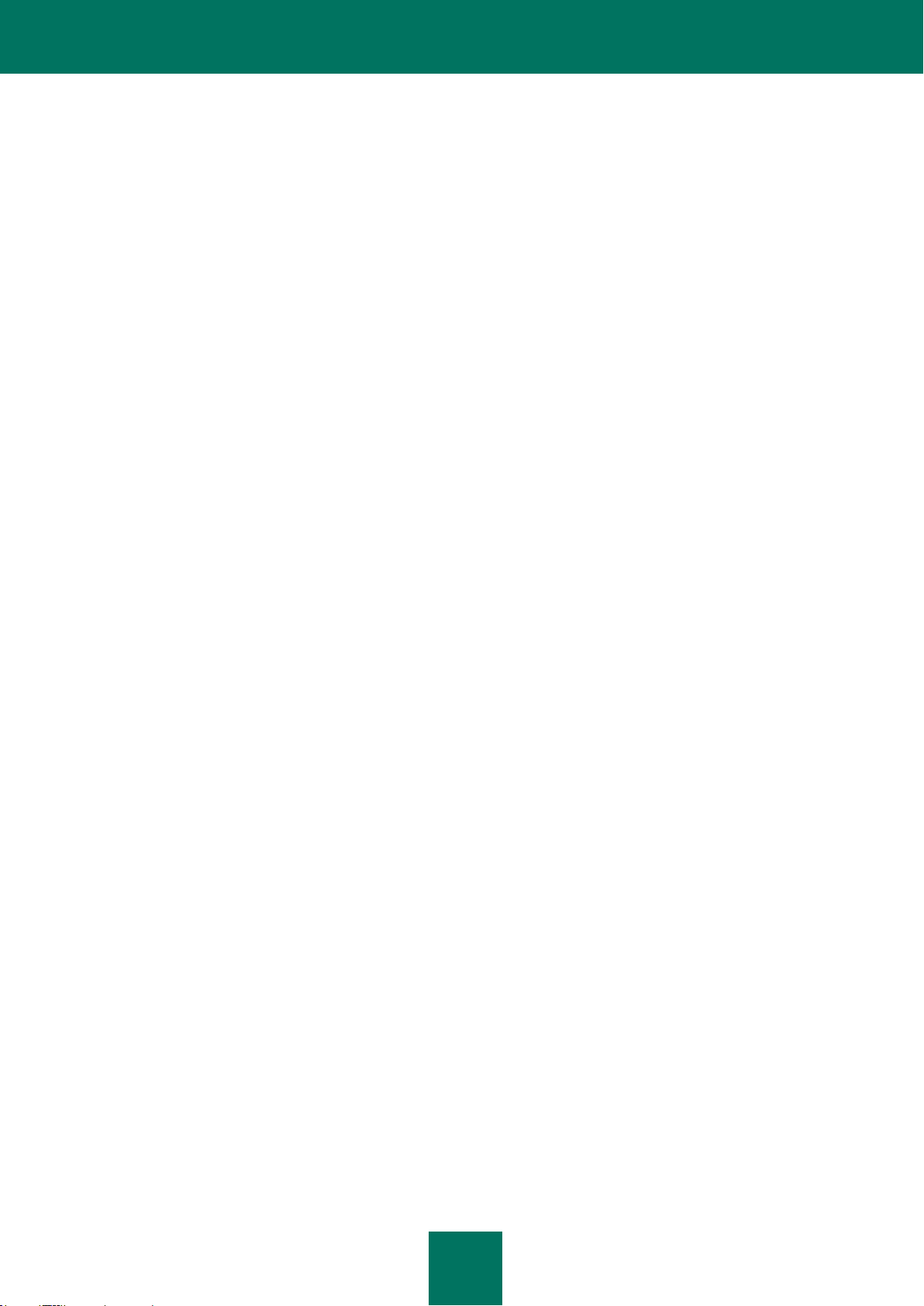
17
MASKINVARE- OG PROGRAMVAREKRAV
Kaspersky Mobile Security 9 kan installeres på mobilenheter som bruker operativsystemene BlackBerry OS 4,5, 4,6, 4,7,
5,0 og 6,0.

18
INSTALLERE KASPERSKY MOBILE SECURITY 9
Programmet installeres på en mobil enhet i flere trinn.
En internettilkobling må være konfigurert på enheten for å kunne installere Kaspersky Mobile Security 9.
Slik installerer du Kaspersky Mobile Security 9:
1. Utfør en av følgende handlinger:
Hvis du har kjøpt programmet på CD kobler du mobilenheten til datamaskinen med BlackBerry Desktop
Manager og kjører en automatiske installasjonen av Kaspersky Mobile Security 9 på CDen du kjøpte.
Installasjonen er bare mulig hvis Blackberry Desktop Manager er installert på datamaskinen.
Hvis du har kjøpt distribusjonspakken på Internett, utfører du en av følgende handlinger på mobilenheten:
Åpne meldingen med koblingen til distribusjonspakken, klikk på koblingen og last ned
programdistribusjonspakken til mobilenheten;
Last ned programdistribusjonspakken på Kaspersky Lab eStore.
Installasjonen starter automatisk og programmet blir installert på enheten.
Hvis du har kjøpt distribusjonspakken på Internett kan du bare installere programmet gjennom selve
mobilenheten. I dette tilfellet støttes ikke installasjon av Kaspersky Mobile Security 9 via datamaskin.
2. Kjør programmet. Dette gjør du ved å velge Meny Last ned KMS 9 og starte programmet ved å bruke
rullefeltet eller velge Meny Åpne.
3. Still inn den hemmelige programkoden. Gjør det ved å fylle ut feltene Oppgi ny kode og Bekreft kode og trykk
på ENTER.

19
AVINSTALLERE PROGRAMMET
Programmet kan bare avinstalleres fra enheten hvis skjuling av konfidensielle opplysninger er deaktivert. Før
avinstallering av programmet må du forsikre deg om at denne betingelsen er oppfylt.
Slik avinstallerer du Kaspersky Mobile Security 9:
1. Deaktiver skjuling av konfidensielle opplysninger.
2. Avinstaller Kaspersky Mobile Security 9. Dette gjør du ved å velge Slett program på fanen Ekstra (se figuren
nedenfor).
Figur 1: Avinstallere programmet
Et vindu for bekreftelse av sletting åpnes.
3. Bekreft sletting av Kaspersky Mobile Security 9 ved å klikke på knappen Ja.
Sletting av programmet starter.
4. Start enheten på nytt for å fullføre avinstalleringen av programmet.
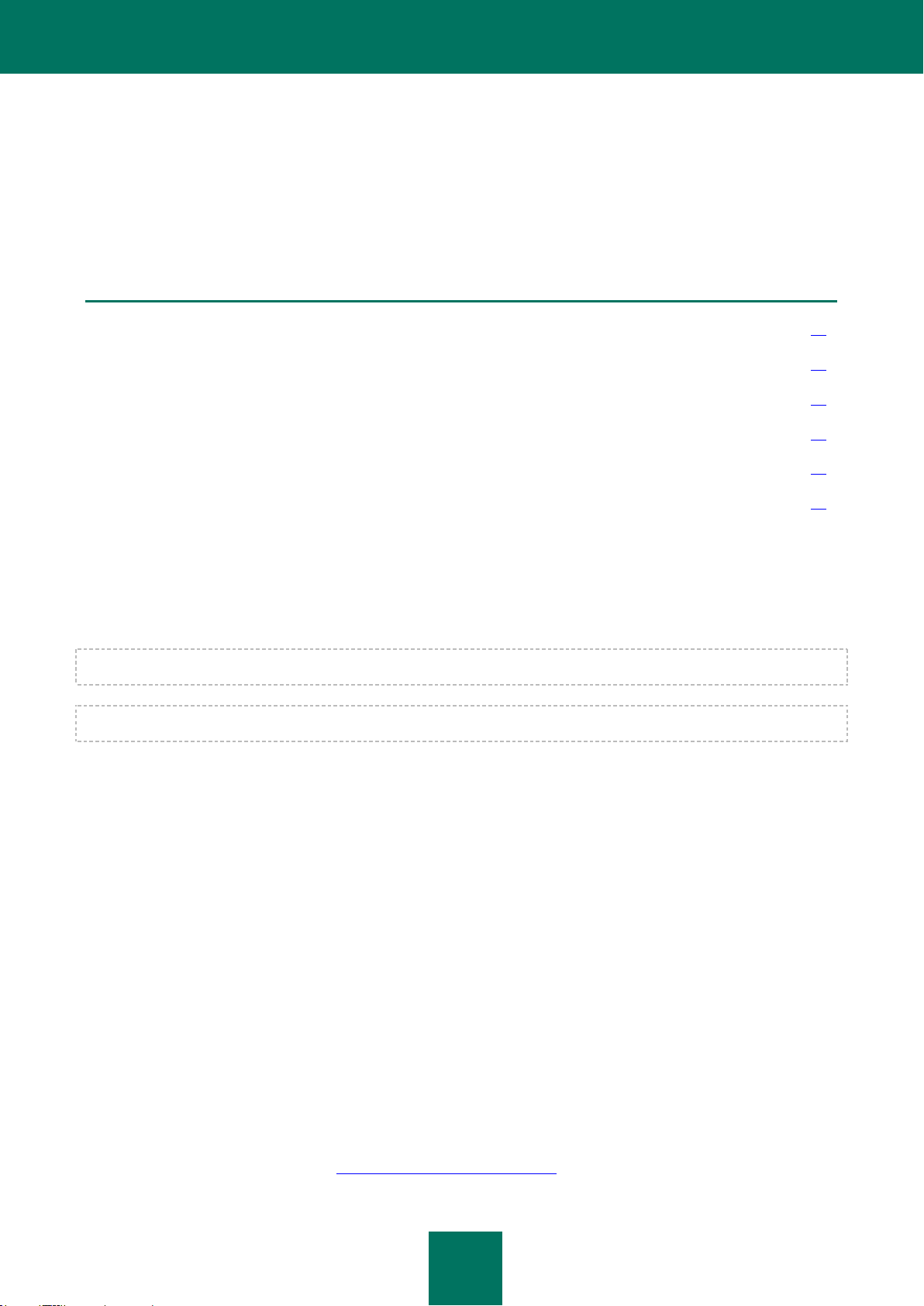
20
KOMME I GANG
I DENNE DELEN
Aktivere programmet ....................................................................................................................................................... 20
Stille inn den hemmelige koden ...................................................................................................................................... 23
Aktivere alternativet for henting av hemmelig kode ......................................................................................................... 24
Hente den hemmelige koden .......................................................................................................................................... 24
Starte programmet .......................................................................................................................................................... 25
Vise informasjon om programmet ................................................................................................................................... 26
Dette avsnittet inneholder informasjon om hvordan du begynner å arbeide med Kaspersky Mobile Security 9: aktivere
det, stille inn den hemmelige koden for programmet, aktivere funksjonen for henting av den hemmelige koden, hente den
hemmelige koden og starte programmet.
AKTIVERE PROGRAMMET
Før du kan begynne å bruke Kaspersky Mobile Security 9, må programmet aktiveres.
For å kunne aktivere Kaspersky Mobile Security 9 på enheten må du ha en konfigurert internettforbindelse.
Før du aktiverer programmet må du kontrollere at innstillingene for dato og klokkeslett på enhetens system er riktige.
Du kan aktivere programmet slik:
Aktiver prøveversjon. Når du aktiverer prøveversjonen mottar programmet en gratis prøvelisens.
Gyldighetsperioden for prøvelisensen vises på skjermen etter at aktiveringen er fullført. Når gyldighetsperioden
for prøvelisensen utløper begrenses programmets funksjoner. Kun følgende funksjoner vil være tilgjengelige:
Aktivering av programmet
Administrasjon av programlisensen
Hjelpesystemet til Kaspersky Mobile Security 9
Det er ikke mulig å reaktivere en prøveversjon.
Aktiver kommersiell lisens. Du aktiverer den kommersielle versjonen med aktiveringskoden du mottok når du
kjøpte programmet. Når du aktiverer den kommersielle versjonen får programmet en kommersiell lisens, som gir
deg tilgang til alle funksjoner i programmet. Lisensens gyldighetsperiode vises på enhetens skjerm. Når
gyldighetsperioden for prøvelisensen utløper begrenses programmets funksjoner.
Du kan få tak i en aktiveringskode på følgende måte:
på nett, ved å gå fra Kaspersky Mobile Security 9 til Kaspersky Labs spesielle nettsted for mobilenheter;
på Kaspersky Lab eStore (http://www.kaspersky.com/no/store/);

K O M M E I G A N G
21
I DENNE DELEN
Aktivere den kommersielle versjonen .............................................................................................................................. 21
Aktivere abonnementet på Kaspersky Mobile Security 9 ................................................................................................ 22
Kjøpe en aktiveringskode på Internett ............................................................................................................................. 22
Aktivere prøveversjonen.................................................................................................................................................. 23
fra Kaspersky Lab-leverandører.
Aktivere abonnement. Når abonnementet aktiveres mottar programmet en kommersiell lisens med
abonnement. Gyldighetsperioden for den kommersielle lisensen med abonnement er 30 dager. Når
abonnementet er aktivert, fornyer programmet lisensen hver 30. dag. Når lisensen fornyes, belastes kontoen din
med en fastsatt sum for programbruk som er angitt ved aktiveringen av abonnementet. Pengene debiteres ved
å sende en betalings-SMS. Når midlene er debitert mottar programmet en ny lisens fra aktiveringsserveren med
et abonnement som gir tilgang til alle funksjoner i programmet. Du kan annullere abonnementet på Kaspersky
Mobile Security 9. Hvis du gjør det begrenses programmets funksjoner når gjeldende lisens utløper.
AKTIVERE DEN KOMMERSIELLE VERSJONEN
Slik aktiverer du den kommersielle versjonen av programmet med aktiveringskoden:
1. Åpne enhetens hovedmeny.
2. Velg mappen Last ned KMS 9.
Programmets installasjonsmappe vil eventuelt variere avhengig av modellen til den mobile enheten.
3. Start programmet. Dette gjør du ved å bruke rullefeltet eller velge Meny Åpne.
4. Velg Skriv inn aktiveringskode.
Aktiveringsvinduet for Kaspersky Mobile Security 9 åpnes.
5. Skriv inn aktiveringskoden du mottok da du kjøpte programmet og klikk på Aktiver.
6. Bekreft tilkoblingen til Internett ved å trykke på Ja.
Programmet sender en forespørsel til Kaspersky Labs aktiveringsserver og mottar en lisens. Når lisensen er
mottatt vises informasjon om den på skjermen.
Hvis aktiveringskoden du tastet inn av en eller annen grunn er ugyldig, vises en informasjonsmelding på
skjermen. Da bør du sjekke at aktiveringskoden du har tastet inn, er riktig, og ta kontakt med forhandleren du
kjøpte Kaspersky Mobile Security 9 av.
Hvis feil har oppstått ved tilkobling til serveren og ingen lisens er mottatt, avbrytes aktiveringen. Hvis dette skjer
anbefaler vi at du sjekker konfigureringen for tilkobling til internett. Hvis det fremdeles ikke er mulig å korrigere
feilene, tar du kontakt med teknisk støtte.
7. Gå til innstillingen av programmets hemmelige kode.

B R U K E R V E I L E D N I N G
22
AKTIVERE ABONNEMENTET PÅ KASPERSKY MOBILE SECURITY 9
For å kunne aktivere abonnementet må en internettilkobling være etablert på enheten.
Slik aktiverer du abonnementet på Kaspersky Mobile Security 9:
1. Åpne enhetens hovedmeny.
2. Velg mappen Last ned KMS 9.
Programmets installasjonsmappe vil eventuelt variere avhengig av modellen til den mobile enheten.
Start programmet. Dette gjør du ved å bruke rullefeltet eller velge Meny Åpne.
3. Velg Kjøp med ett klikk.
4. Bekreft tilkoblingen til Internett ved å trykke på Ja.
Programmet sjekker om abonnementstjenesten er tilgjengelig for mobilnettverket du bruker. hvis
abonnementstjenesten er tilgjengelig åpnes skjermen Aktivering, som viser informajson om
abonnementsvilkårene.
Hvis abonnementstjenesten ikke er tilgjengelig varsler programmet deg om dette og bytter tilbake til skjermen
der du kan velge en annen måte å aktivere prograsmmet på.
5. Les gjennom abonnementsvilkårene og bekreft aktiveringen av abonnementet på Kaspersky Mobile Security 9
ved å klikke på Aktiver.
Programmet sender en SMS som må betales for og mottar så en lisens fra Kaspersky Labs aktiveringsserver.
Når abonnementet er aktivert, vil Kaspersky Mobile Security 9 varsle deg om det.
Hvis du ikke har nok midler til å sende en SMS-melding som koster penger blir aktiveringen av abonnementet
avbrutt.
Hvis feil har oppstått ved tilkobling til serveren og ingen lisens er mottatt, avbrytes aktiveringen. Hvis dette skjer
anbefaler vi at du sjekker konfigureringen for tilkobling til internett. Hvis det fremdeles ikke er mulig å korrigere
feilene, tar du kontakt med teknisk støtte.
Hvis du ikke godtar abonnementsvilkårene trykker du på Avbryt. I dette tilfellet avbryter programmet
aktiveringen av abonnementet og går tilbake til skjermen der du kan velge måten du vil aktivere programmet på.
6. Når du har fullført aktiveringen går du til innstillingen av den hemmelige koden.
KJØPE EN AKTIVERINGSKODE PÅ INTERNETT
Hvis du vil kjøpe aktiveringskoden for programmet på Internett, følger du denne framgangsmåten:
1. Åpne enhetens hovedmeny.
2. Velg mappen Last ned KMS 9.
Programmets installasjonsmappe vil eventuelt variere avhengig av modellen til den mobile enheten.
Start programmet. Dette gjør du ved å bruke rullefeltet eller velge Meny Åpne.
3. Velg Kjøp på Internett.

K O M M E I G A N G
23
Vinduet Kjøp på Internett åpnes.
4. Trykk på Åpne.
Et Kaspersky Lab-nettsted for mobilenheter åpnes, der du blir tilbudt å bestille lisensfornyelsen.
5. Følg den trinnvise veiledningen nedenfor.
6. Når du er ferdig med å kjøpe en aktiveringskode fortsetter du med (se avsnittet "Aktivere den kommersielle
versjonen" på side 21).
AKTIVERE PRØVEVERSJONEN
Slik aktiverer du prøveversjonen av Kaspersky Mobile Security 9:
1. Åpne enhetens hovedmeny.
2. Velg mappen Last ned KMS 9.
Programmets installasjonsmappe vil eventuelt variere avhengig av modellen til den mobile enheten.
Start programmet. Dette gjør du ved å bruke rullefeltet eller velge Meny Åpne.
3. Velg Prøveversjon.
4. Bekreft tilkoblingen til Internett ved å trykke på Ja.
Programmet sender en forespørsel til Kaspersky Labs aktiveringsserver og mottar en lisens.
Hvis feil har oppstått ved tilkobling til serveren og ingen lisens er mottatt, avbrytes aktiveringen. Hvis dette skjer
anbefaler vi at du sjekker konfigureringen for tilkobling til internett. Hvis det fremdeles ikke er mulig å korrigere
feilene, tar du kontakt med teknisk støtte.
5. Gå til innstillingen av programmets hemmelige kode.
STILLE INN DEN HEMMELIGE KODEN
Etter at du har startet programmet, vil du bli bedt om å taste inn den hemmelige koden. Programmets hemmelige kode
forhindrer uautorisert tilgang til programinnstillingene.
Du kan endre den hemmelige koden på et senere tidspunkt.
Kaspersky Mobile Security 9 ber om den hemmelige koden under følgende omstendigheter:
For å få tilgang til programmet
når du vil sende en SMS-kommando som starter følgende funksjoner fra en annen enhet: Blokker, Datasletting,
SIM-overvåking, GPS Finn.
Den hemmelige koden består av tall. Den må ha minst fire tegn.
Hvis du glemmer den hemmelige koden kan du hente den (se avsnittet "Hente den hemmelige koden" på side 24). For å
kunne gjøre dette må alternativet for henting av hemmelig kode være aktivert på forhånd (se avsnittet "Aktivere
alternativet for henting av den hemmelige koden" på side 24).

B R U K E R V E I L E D N I N G
24
Slik taster du inn den hemmelige koden:
1. Bekreft at du vil opprette en hemmelig kode. Dette gjør duved å trykke på OK etter at programmet har startet for
første gang.
Skjermen der du skal skrive inn den hemmelige koden åpnes.
2. Skriv inn tallene som skal være koden i feltet Oppgi ny kode.
3. Tast inn den samme koden i feltet Bekreft kode.
4. Trykk på ENTER på tastaturet.
Koden du har angitt, sjekkes automatisk.
Hvis den oppgitte hemmelige koden er gyldig åpnes beskyttelsesstatusvinduet.
Hvis koden betraktes som ugyldig av kontrollprosedyren, vises en advarselsmelding, og programmet vil be om
en bekreftelse. Hvis du vil bruke koden trykker du på Ja.
Hvis du vil opprette en ny kode, trykker du på Nei. Feltene Oppgi ny kode og Bekreft kode står tomme. Oppgi
en ny hemmelig kode for programmet.
AKTIVERE ALTERNATIVET FOR HENTING AV HEMMELIG
KODE
Etter første aktivering av programmet kan du aktivere alternativet for henting av den hemmelige koden. Etter dette kan
du hente den hemmelige koden hvis du glemmer den.
Hvis du avslår tilbudet om å aktivere funksjonen etter første aktivering av programmet kan du aktivere den etter at du har
installert Kaspersky Mobile Security 9 på nytt på enheten.
Du kan bare hente den hemmelige koden (se avsnittet "Hente den hemmelige koden" på side 24) hvis alternativet for
henting av hemmelig kode er aktivert. Hvis du glemmer passordet og alternativet for henting av hemmelig kode er
deaktivert, vil det ikke være mulig å styre funksjonene i Kaspersky Mobile Security 9.
Slik aktiverer du alternativet for henting av hemmelig kode:
1. Etter at du har installertden hemmelige koden for programmet (se avsnittet "Stille inn den hemmelige koden" på
side 23) skriver du inn e-postadressen din på skjermen Aktiverer alternativet for henting av hemmelig kode.
2. Bekreft aktiveringen av alternativet for henting av hemmelig kode ved å klikke på Aktiver.
E-postadressen du oppgir blir brukt ved henting av den hemmelige koden.
Programmet etablerer en internettilkobling til serveren for henting av hemmelig kode, sende informasjonen du
oppga og aktivere funksjonen for henting av den hemmelige koden.
HENTE DEN HEMMELIGE KODEN
Du kan bare hente den hemmelige koden hvis du har aktivert alternativet for henting av hemmelig kode på forhånd (se
"Aktivere alternativet for henting av hemmelig kode" på side 24).
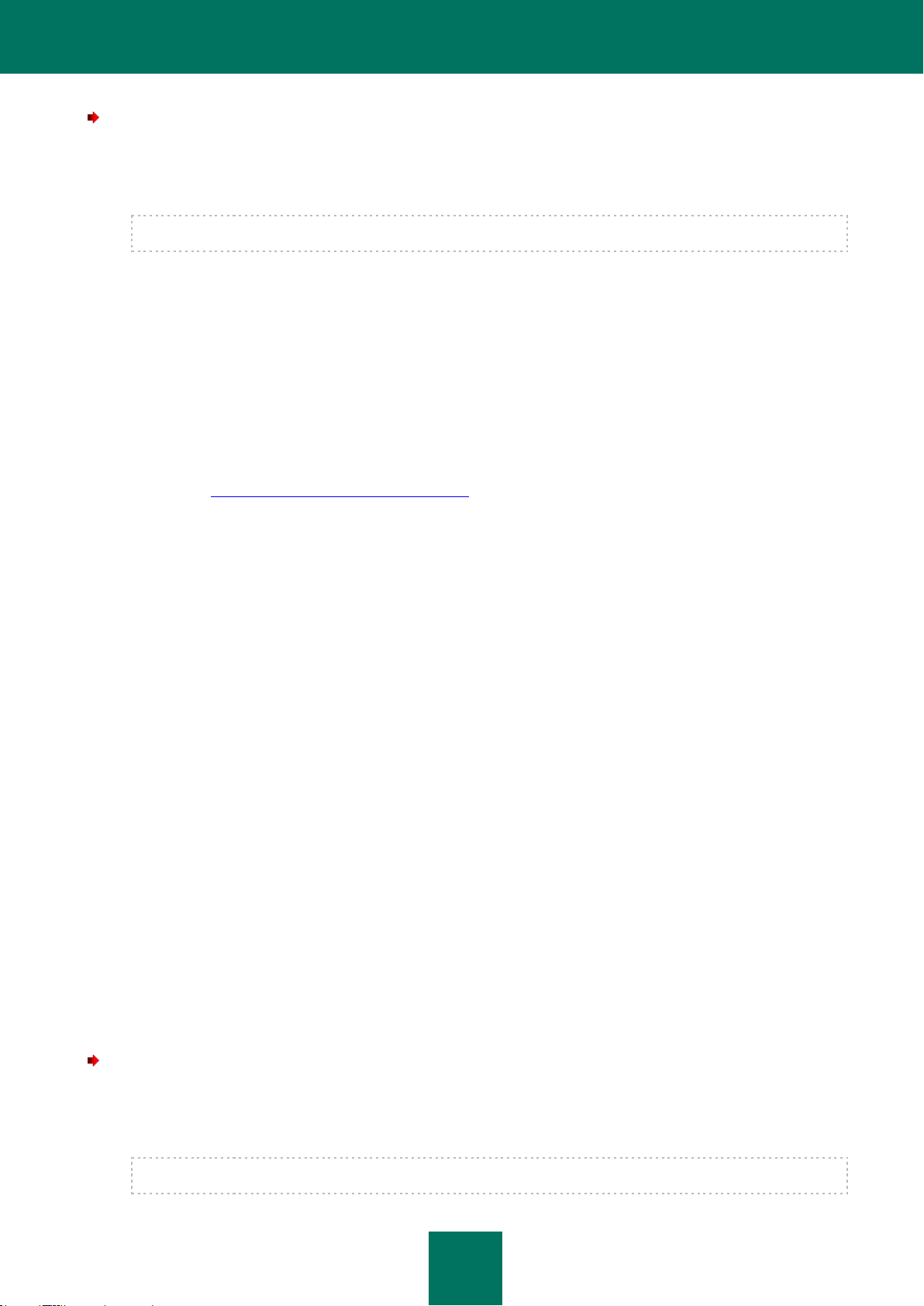
K O M M E I G A N G
25
Slik henter du den hemmelige koden:
1. Åpne enhetens hovedmeny.
2. Velg mappen Last ned KMS 9.
Programmets installasjonsmappe vil eventuelt variere avhengig av modellen til den mobile enheten.
Start programmet. Dette gjør du ved å bruke rullefeltet eller velge Meny Åpne.
3. Klikk på Meny Hent hemmelig kode.
Følgende informasjon vises så på skjermen:
Kaspersky Labs nettsted for henting av hemmelig kode;
enhetens identifiseringskode.
4. Trykk på Gå.
Nettstedet http://mobile.kaspersky.com/recover-code åpnes, der du kan hente den hemmelige koden.
5. Skriv inn følgende opplysnigner i de aktuelle feltene:
e-postadressen du oppga for henting av den hemmelige koden;
enhetens identifiseringskode.
Resultatet blir at hentekoden sendes til e-postadressen du oppga.
6. Gå til skjermen Kaspersky Mobile Security 9.
7. Klikk på Meny Oppgi hentekode og oppgi hentekoden du fikk.
8. Oppgi den nye hemmelige koden for programmet. Dette gjør du ved å skrive inn en ny hemmelig kode i feltene
Oppgi ny kode og Bekreft kode.
9. Trykk på ENTER på tastaturet.
Koden du har angitt, sjekkes automatisk.
Hvis den oppgitte hemmelige koden er gyldig åpnes beskyttelsesstatusvinduet.
Hvis koden betraktes som ugyldig av kontrollprosedyren, vises en advarselsmelding, og programmet vil be om
en bekreftelse. Hvis du vil bruke koden trykker du på Ja.
Hvis du vil opprette en ny kode, trykker du på Nei. Feltene Oppgi ny kode og Bekreft kode står tomme. Oppgi
en ny hemmelig kode for programmet.
STARTE PROGRAMMET
Slik starter du Kaspersky Mobile Security 9:
1. Åpne enhetens hovedmeny.
2. Velg mappen Last ned KMS 9.
Programmets installasjonsmappe vil eventuelt variere avhengig av modellen til den mobile enheten.
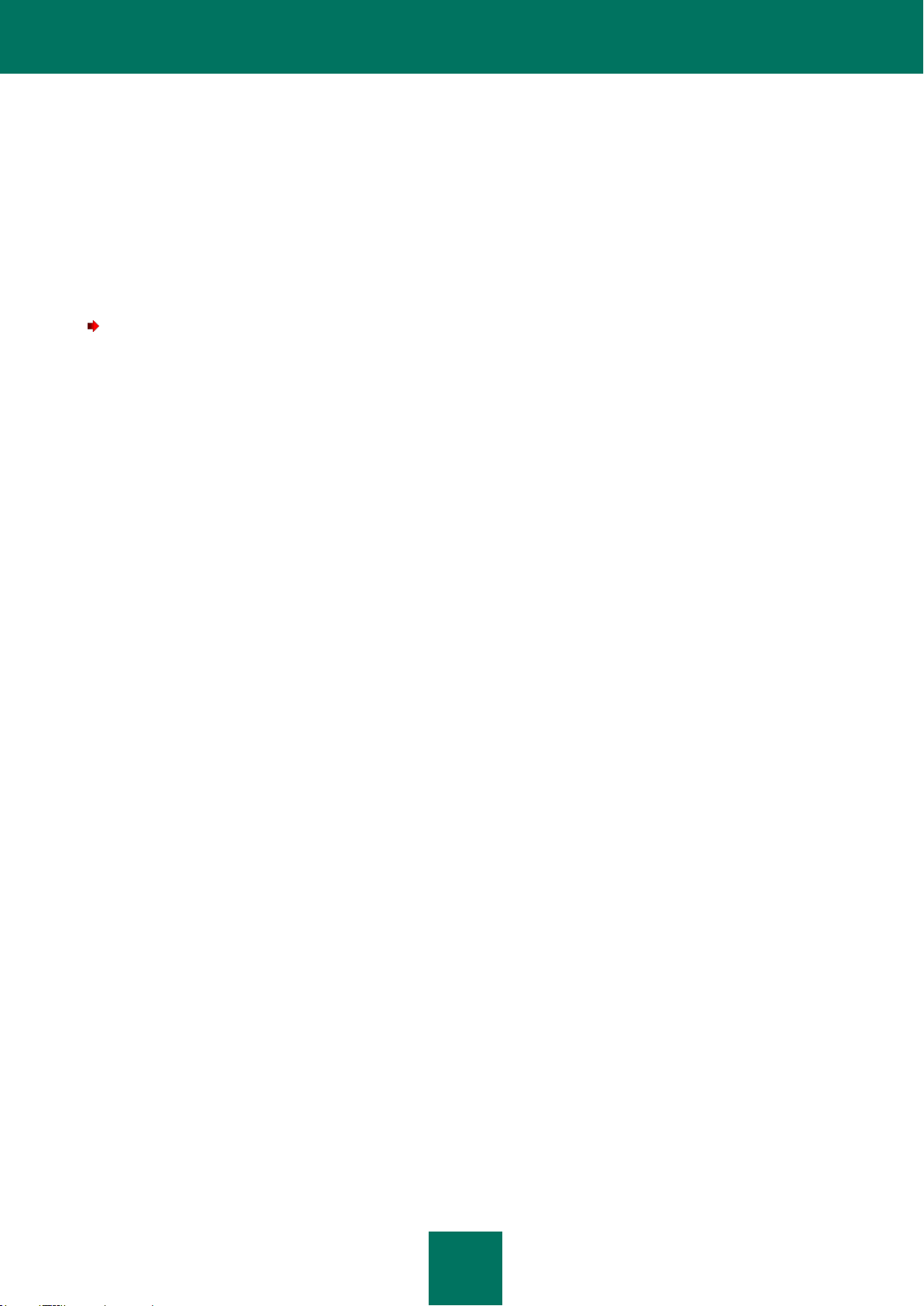
B R U K E R V E I L E D N I N G
26
3. Start programmet. Dette gjør du ved å bruke rullefeltet eller velge Meny Åpne.
4. Tast inn den hemmelige koden og trykk på OK.
Programmet viser et vindu som viser gjeldende status for Kaspersky Mobile Security 9.
VISE INFORMASJON OM PROGRAMMET
Du kan vise generelle opplysninger om Kaspersky Mobile Security 9 og versjonen av den.
Hvis du vil vise informasjon om programmet
i kategorien Ekstra-fanen, velg Om.

27
ADMINISTRERE LISENSEN
I DENNE DELEN
Om Lisensavtalen ........................................................................................................................................................... 27
Om Kaspersky Mobile Security 9-lisenser ....................................................................................................................... 27
Vis lisensinformasjon....................................................................................................................................................... 28
Fornye lisensen ............................................................................................................................................................... 29
I forbindelse med lisensiering av Kaspersky Labs programmer er det viktig å kjenne til begrepene nedenfor:
Lisensavtale
Lisens.
Disse termene er knyttet til hverandre og utgjør ett enkelt lisensmønster. La oss se litt nærmere på hver enkelt term.
Delen inneholder også instrukser om hvordan du finner mer informasjon om lisensen for Kaspersky Mobile Security 9, og
hvordan du forlenger lisensperioden.
OM LISENSAVTALEN
Den aktuelle Lisensavtalen er en avtale mellom en privatperson eller en juridisk enhet som eier en legal kopi av
Kaspersky Mobile Security 9, og Kaspersky Lab. Avtalen er inkludert i alle programmene til Kaspersky Lab. Den
inneholder informasjon om rettigheter og begrensninger ved bruk av Kaspersky Mobile Security.
Når du kjøper og installerer en kopi av et program fra Kaspersky Lab, får du den ubegrensede rettigheten til å eie denne
kopien, i henhold til Lisensavtalen.
Kaspersky Lab kan også tilby flere tjenester:
Teknisk støtte
oppdatering av antivirusdatabasene i Kaspersky Mobile Security 9;
oppdatering av programmoduler i Kaspersky Mobile Security 9.
For å kunne dra fordel av disse må du kjøpe og aktivere en lisens.
OM KASPERSKY MOBILE SECURITY 9-LISENSER
En lisens er rettigheten til å bruke Kaspersky Mobile Security 9 og tilleggstjenestene tilknyttet programmet, som leveres
av Kaspersky Lab eller dets partnere.
Hver enkelt lisens har en gyldighetsperiode og -type.
Lisensperiode – perioden som tilleggstjenestene er tilgjengelige for:
Teknisk støtte

B R U K E R V E I L E D N I N G
28
oppdatering av antivirusdatabasene i Kaspersky Mobile Security 9;
oppdatering av programmoduler i Kaspersky Mobile Security 9.
Hvilke tjenester som er tilgjengelige, avhenger av lisenstypen.
Følgende lisenstyper er tilgjengelige:
Prøvelisens – en gratislisens med begrenset gyldighetsperiode, for eksempel 30 dager, som lar deg bli kjent
med Kaspersky Internet Security 9.
Prøvelisensen kan bare brukes en gang.
Dersom du har en prøvelisens kan du kun kontakte Teknisk støttetjeneste hvis spørsmålet ditt dreier seg om
aktivering av produktet eller om kjøp av kommersiell lisens. Så snart prøvelisensen for Kaspersky Mobile
Security 9 utløper, deaktiveres alle funksjoner. Hvis du vil fortsette å bruke programmet, må du aktivere det.
Kommersiell – en betalt lisens med begrenset gyldighetsperiode (for eksempel 1 år), som gis ved kjøp av
Kaspersky Internet Security 9.
Hvis du har aktivert en kommersiell lisens, er alle programfunksjoner og tilleggstjenester tilgjengelige.
Når gyldighetsperioden til den kommersielle lisensen er utløpt, vil noen av funksjonene i Kaspersky Mobile
Security 9 ikke lenger være tilgjengelige, og programdatabasene blir ikke oppdatert. Programmet vil varsle deg
om at lisensperioden utløper en uke før det skjer, slik at du kan fornye lisensen på forhånd.
Kommersiell med abonnement – betalt lisens med mulighet for å fornye den i automatisk eller manuell
modus. En lisens med abonnement distribueres av tjenesteleverandører.
Abonnementet er gyldig i en begrenset periode (30 dager). Etter at abonnementet er utløpt kan det fornyes
manuelt eller automatisk. Metoden for fornyelse av abonnementet avhenger av lover pg
mobilnettverksleverandør. Abonnementet forlenges automatisk såfremt leverandører har mottatt
forhåndsbetalingen i tide.
I disse tilfellene debiteres kontoen din med det faste beløpet som er angitt i abonnementsvilkårene. Midler
debiteres fra din personlige konto etter at du har sendt en betal-SMS til nummeret til nettverksleverandøren.
Hvis abonnementet ikke fornyes slutter Kaspersky Mobile Security 9 å oppdatere programdatabasene og
programfunksjonene blir begrenset.
Hvis du bruker abonnementet kan du aktivere den kommersielle lisensen med en aktiveringskode. Hvis du gjør
det annulleres abonnementet automatisk.
Hvis du bruker den kommersielle lisensen kan du aktivere abonnementet. Hvis du allerede hadde en aktivert
lisens med begrenset gyldighetsperiode da du aktiverte abonnementet, blir den erstattet med
abonnementslisensen.
VIS LISENSINFORMASJON
Du kan vise følgende lisensinformasjon: lisensnummer, type, aktiveringsdato, utløpsdato, antall dager til utløp pg
enhetens serienummer.
Slik viser du lisensinformasjonen:
1. Velg elementet Fanen Ekstra.
2. Velg elementet Lisens Om lisens.
Vinduet Om lisens åpnes.

A D M I N I S T R E R E L I S E N S E N
29
I DENNE DELEN
Fornye lisensen med aktiveringskoden ........................................................................................................................... 29
Fornye lisensen på Internett ............................................................................................................................................ 30
Fornye lisensen ved å aktivere abonnementet ................................................................................................................ 30
Annullere abonnement .................................................................................................................................................... 31
Fornye abonnementet ..................................................................................................................................................... 31
FORNYE LISENSEN
Kaspersky Mobile Security 9 lar deg fornye programlisensen.
Lisensen kan forlenges på en av måtene nedenfor:
Oppgi aktiveringskoden - aktiver programmet med aktiveringskoden. Du kan kjøpe aktiveringskoden på
http://www.kaspersky.com/no/store, eller fra din lokale leverandør av Kaspersky Lab.
Kjøp aktiveringskode på nett – gå til nettstedet du kan besøke fra mobilenheten og kjøp en aktiveringskode på
nett.
Abonner på Kaspersky Mobile Security 9 – aktiver abonnementet, så fornyes lisensen hver 30. dag.
Hvis du vil aktivere programmet på den mobile enheten, må du ha en konfigurert Internett-tilkobling.
FORNYE LISENSEN MED AKTIVERINGSKODEN
Slik fornyer du lisensen med aktiveringskoden:
1. Åpne Fanen Ekstra.
2. Velg elementet Lisens Oppgi aktiveringskode.
Vinduet Aktivering åpnes.
3. Tast inn aktiveringskoden som du har mottatt, i fire felter, og velg deretter Neste.
4. Bekreft opprettelse av Internett-tilkobling ved å trykke på Ja.
Programmet sender en forespørsel til Kaspersky Labs aktiveringsserver og mottar en lisens. Når lisensen er
mottatt vises informasjon om den på skjermen.
Hvis aktiveringskoden du tastet inn av en eller annen grunn er ugyldig, vises en informasjonsmelding på
skjermen. Da bør du sjekke at aktiveringskoden du har tastet inn, er riktig, og ta kontakt med forhandleren du
kjøpte Kaspersky Mobile Security 9 av.
Hvis feil har oppstått ved tilkobling til serveren og ingen lisens er mottatt, avbrytes aktiveringen. Hvis dette skjer
anbefaler vi at du sjekker konfigureringen for tilkobling til internett. Hvis det fremdeles ikke er mulig å korrigere
feilene, tar du kontakt med teknisk støtte.
5. Når du er ferdig, trykker du på OK.
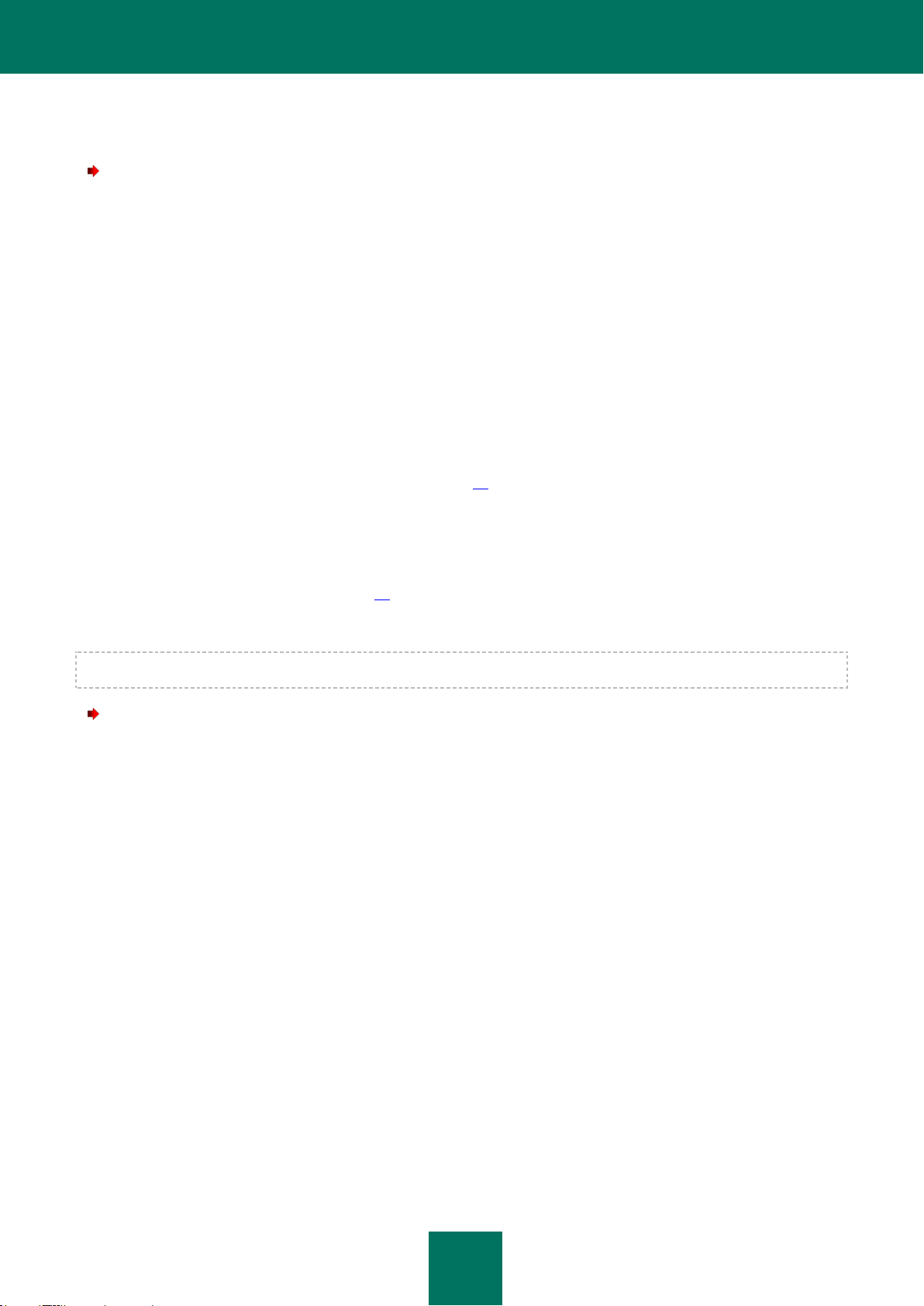
B R U K E R V E I L E D N I N G
30
FORNYE LISENSEN PÅ INTERNETT
Slik fornyer du lisensen på Internett:
1. Velg elementet Fanen Ekstra.
2. Velg elementet Lisens Kjøp på nett.
Vinduet Kjøp på Internett åpnes.
3. Trykk på Åpne.
Et nettsted som tilbyr deg bestilling av lisensfornying åpnes.
Hvis lisensen er utløpt åpnes et Kaspersky Lab-nettsted spesielt for mobilenheter der du kan kjøpe en
aktiveringskode på nett.
4. Følg den trinnvise veiledningen nedenfor.
5. Når bestillingen av fornyelsen av lisensen behandles, angir du den mottatte aktiveringskoden (se delen
"Fornyelse av lisensen med aktiveringskode" på side 29).
FORNYE LISENSEN VED Å AKTIVERE ABONNEMENTET
I menyen Ekstra kan du forlenge gyldighetsperioden for lisensen ved å aktivere abonnementet (se avsnittet "Om
Kaspersky Mobile Security 9-lisenser" på side 27) for Kaspersky Mobile Security 9. Når abonnementet er aktivert fornyer
Kaspersky Mobile Security 9 lisensen hver 30. dag. Hver gang lisensen fornyes debiteres kontoen din med det faste
beløpet som er angitt i abonnementsvilkårene.
For å kunne aktivere Kaspersky Mobile Security 9 på enheten må du ha en etablert internettforbindelse.
Slik aktiverer du abonnementet på Kaspersky Mobile Security 9:
1. Åpne Fanen Ekstra.
Velg elementet Lisens Kjøp med ett klikk.
2. Bekreft tilkoblingen til Internett ved å trykke på Ja.
Programmet sjekker om abonnementstjenesten er tilgjengelig for mobilnettverket du bruker.
hvis abonnementstjenesten er tilgjengelig åpnes skjermen Aktivering, som viser informajson om
abonnementsvilkårene.
Hvis abonnementstjenesten ikke er tilgjengelig varsler programmet deg om dette og bytter tilbake til skjermen
der du kan velge en annen måte å aktivere programmet på. Aktiveringen av abonnementet avbrytes.
3. Les gjennom abonnementsvilkårene og bekreft aktiveringen av abonnementet på Kaspersky Mobile Security 9
ved å klikke på Neste.
Programmet sender en SMS som må betales for og mottar så en lisens fra Kaspersky Labs aktiveringsserver.
Når abonnementet er aktivert, vil Kaspersky Mobile Security 9 varsle deg om det.
Hvis du ikke har nok midler til å sende en SMS-melding som koster penger blir aktiveringen av abonnementet
avbrutt.
Hvis feil har oppstått ved tilkobling til serveren og ingen lisens er mottatt, avbrytes aktiveringen. Hvis dette skjer
anbefaler vi at du sjekker konfigureringen for tilkobling til internett. Hvis det fremdeles ikke er mulig å korrigere
feilene, tar du kontakt med teknisk støtte.

P R O G R A M G R E N S E S N I T T E T
31
I DENNE DELEN
Programmeny .................................................................................................................................................................. 32
Statusvindu for Beskyttelse ............................................................................................................................................. 32
Hvis du ikke godtar abonnementsvilkårene trykker du på Avbryt. Hvis du gjør det avbryter programmet
aktiveringen av abonnementet og bytter tilbake til skjermen der du kan velge en annen metode for fornying av
lisensen.
4. Når du er ferdig, trykker du på OK.
ANNULLERE ABONNEMENT
Du kan annullere abonnementet på Kaspersky Mobile Security 9. Hvis du gjør det fonryer ikke Kaspersky Mobile
Security 9 lisensen hver 30. dag. Programmets funksjoner begrenses når gjeldende lisens utløper og
programdatabasene oppdateres ikke lenger.
Hvis du har annullert abonnementet kan du gjenoppta det (se avsnittet "Fornye abonnementet" på side 31).
Slik annullerer du abonnemntet på Kaspersky Mobile Security 9:
1. Velg fanen Ekstra.
2. Velg elementet Lisens Annuller abonnement.
3. Bekreft annullering av abonnementet ved å trykke på Ja.
Kaspersky Mobile Security 9 varsler deg om annulleringen av abonnementet.
FORNYE ABONNEMENTET
Hvis du har annullert abonnementet kan du gjenoppta det. Hvis du gjør det fornyer Kaspersky Mobile Security 9 lisensen
hver 30. dag.
Når du gjenopptar abonnementet debiteres midler fra din personlige konto bare hvis gjeldende lisens utløper om tre
dager eller mindre.
Slik gjenopptar du abonnementet:
1. Åpne Fanen Ekstra.
2. Velg elementet Lisens Kjøp med ett klikk.
Hvis gjeldende lisens er utløpt tilbyr Kaspersky Mobile Security 9 at du kan aktivere abonnementet igjen (se avsnittet
"Fornye lisensen ved å aktivere abonnementet" på side 30).
Hvis gjeldende lisens ikke er utløpt enda, gjenopptar Kaspersky Mobile Security 9 abonnementet og fornyer det hver 30.
dag etter at gjeldende lisens utløper.
PROGRAMGRENSESNITTET
Dette avsnittet inneholder informasjon om hovedelementene i grensesnittet til Kaspersky Mobile Security 9.

B R U K E R V E I L E D N I N G
32
PROGRAMMENY
Programkomponentene er organisert på en logisk måte, og er tilgjengelige i programkategoriene. Alle kategoriene gir
deg tilgang til innstillingene til den valgte komponenten, samt oppgavene i den.
Menyen til Kaspersky Mobile Security 9 inneholder følgende kategorier:
Beskyttelsesstatus – viser status for alle programkomponenter.
Tyverisikring – beskyttelse av informasjon på enheten ved tap eller tyveri.
Samtale&SMS-filter – filtrering av uønskede innkommende samtaler og SMSer.
Ekstra – generelle programinnstillinger, start av synkronisering av enheten med det eksterne
administrasjonssystemet, avinstallering av programmet, informasjon om programmet og lisensen.
Du kan bytte mellom faner ved hjelp av rullefeltet.
STATUSVINDU FOR BESKYTTELSE
Statusene til programmets hovedkomponenter vises i statusvinduet for beskyttelse (se figuren nedenfor).
Statusvinduet blir umiddelbart tilgjengelig når du starter programmet, og det inneholder følgende informasjon:
Samtale&SMS-filter – modus for kontroll av samtaler og SMS (se avsnittet "Filtrering av innkommende
samtaler og SMS" på side 33).
Blokker, Datasletting, SIM-overvåking, GPS Finn representerer status for Tyverisikring (se avsnittet
"Databeskyttelse ved tap eller tyveri av enheten" på side 44).
Statusen På betyr at Tyverisikringsfunksjonen er aktivert. Statusen Av betyr at Tyverisikringsfunksjonen er
deaktivert.
Beskyttelsesstatusvinduet vises når programmet starter. Du kan også gå til beskyttelsesstatusvinduet ved å velge fanen
Beskyttelsesstatus.
Figur 2: Gjeldende statusvindu

33
FILTRERE INNKOMMENDE SAMTALER OG
I DENNE DELEN
Om Samtale&SMS-filter .................................................................................................................................................. 33
Om Samtale&SMS-filtermodi .......................................................................................................................................... 34
Endre Samtale&SMS-filtermodus .................................................................................................................................... 34
Opprette svartelisten ....................................................................................................................................................... 34
Opprette en hviteliste ...................................................................................................................................................... 37
Svare på SMS-meldinger og samtaler fra kontakter som ikke finnes i telefonboken. ...................................................... 40
Svare på SMS-meldinger fra ikke-numeriske numre ....................................................................................................... 41
Velge respons for innkommende SMS-meldinger ........................................................................................................... 42
Velge respons for innkommende samtaler ...................................................................................................................... 43
SMS-MELDINGER
I dette avsnittet finner du informasjon om Samtale&SMS-filter som forhindrer uønskede samtaler og SMSer i henhold til
svarte- og hvitelistene du oppretter. Avsnittet forklarer også hvordan du velger modusen som Samtale&SMS-filter
skanner innkommende samtaler og SMSer i, hvordan du konfigurerer ekstra filterinnstillinger for innkommende SMSer og
samtaler samt hvordan du oppretter svarte- og hvitelister.
OM SAMTALE&SMS-FILTER
Samtale&SMS-filter forhindrer levering av uønskede anrop og SMS basert på Svartelisten og Hvitelisten du har satt
sammen.
Listene består av oppføringer. En oppføring på en av listene inneholder følgende opplysninger:
Telefonnummeret som Samtale&SMS-filter blokkerer informasjon fra hvis nummeret står på svartelisten og
leverer informasjon fra hvis nummeret står på hvitelisten.
Typen hendelse som Samtale&SMS-filter blokkerer hvis den står på svartelisten og leverer hvis den står på
hvitelisten. Følgende yper kommunikasjon er tilgjengelige: samtaler og SMS, bare samtaler og bare SMS.
Nøkkelsetningen som brukes av Samtale&SMS-filter til å identifisere ønskede og uønskede SMS. For
svartelisten blokkerer Samtale&SMS-filter SMSer som inneholder denne setningen og leverer de som ikke
inneholder den. For hvitelisten leverer Samtale&SMS-filter SMSer som inneholder denne setningen og
blokkerer de som ikke inneholder den.
Antispam filtrerer samtaler og meldinger i henhold til valgt modus (se avsnittet "Om Samtale&SMS-filtermodi" på
side 34). Samtale&SMS-filter skanner alle innkommende SMS-meldinger og samtaler ut fra modusen som er innstilt og
bestemmer deretter om meldingen eller samtalen er ønsket eller uønsket (spam). Straks Samtale&SMS-filter har
tilordnet statusen ønsket eller uønsket til en SMS-melding eller samtale, er skanningen fullført.
Informasjon om blokkerte SMS-meldinger og samtaler registreres i programmets logg (se delen "Programlogger" på
side 53).
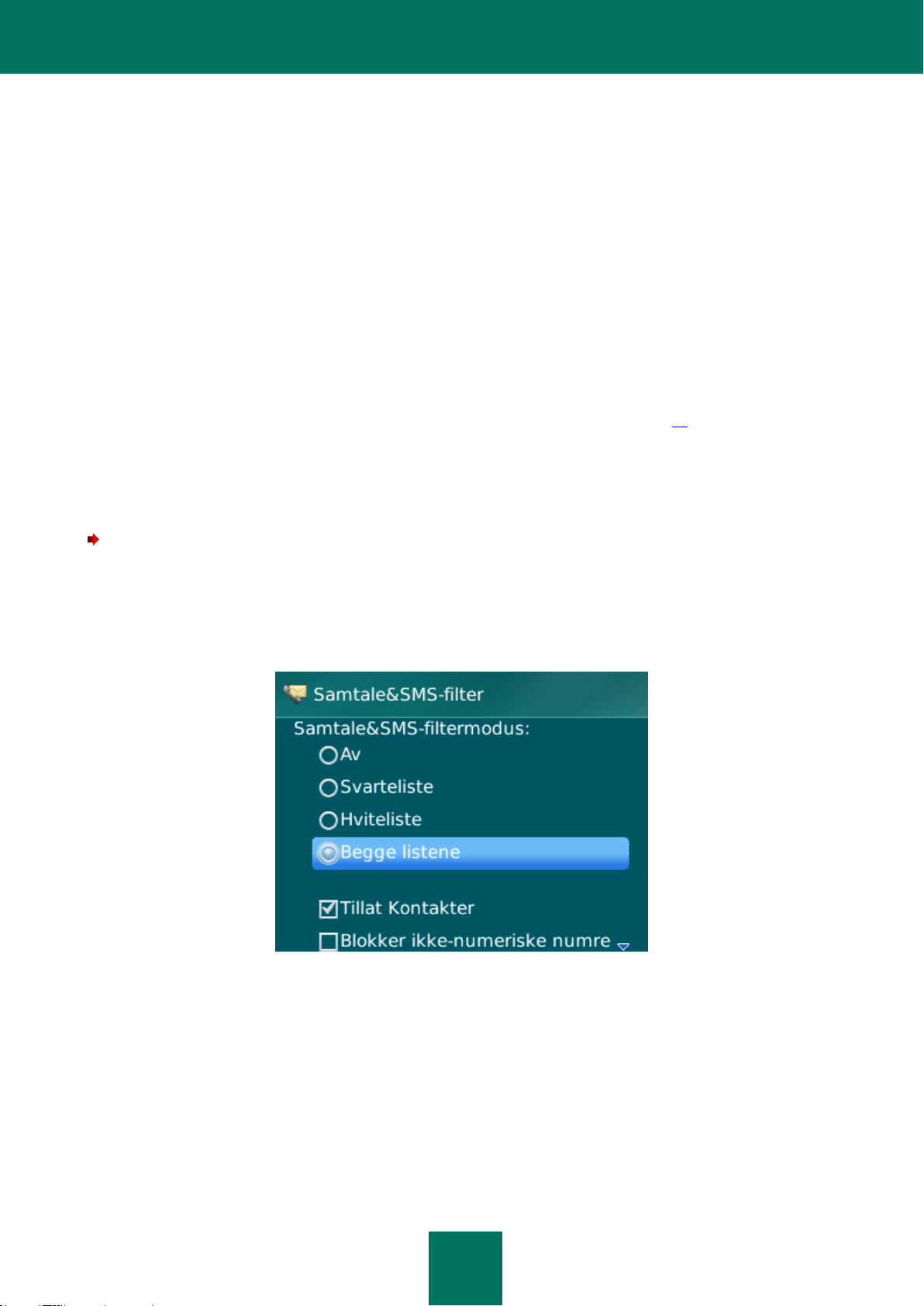
B R U K E R V E I L E D N I N G
34
OM SAMTALE&SMS-FILTERMODI
Modusen definerer reglene som Samtale&SMS-filter bruker til å filtrere innkommende samtaler og SMS.
Følgende Samtale&SMS-filtermodi er tilgjengelige:
Av - alle innkommende samtaler og SMS tillates.
Svarteliste – alle samtaler og SMS tillates unntatt de som kommer fra numre på Svartelisten.
Hviteliste – bare samtaler og SMS fra numre på Hvitelisten tillates.
Begge lister - innkommende samtaler og SMS fra numre på Hvitelisten tillates, de fra numre på Svartelisten
blokkeres. Etter at du har hatt en samtale eller lest en SMS fra et nummer som ikke står på noen av listene ber
Samtale&SMS-filter deg om å oppføre nummeret på en av listene.
Du kan endre Samtale&SMS-filtermodus (se delen "Endre Samtale&SMS-filtermodus" på side 34). Gjeldende
Samtale&SMS-filtermodus vises på fanen Samtale&SMS-filter ved siden av elementet Modus.
ENDRE SAMTALE&SMS-FILTERMODUS
Slik endrer du modus for Samtale&SMS-filter:
1. I kategorien Samtale&SMS-filter-fanen, velg menyelementet Modus.
Samtale&SMS-filter åpnes.
2. Velg verdien for innstillingen Samtale&SMS-filtermodus (se figuren ovenfor).
Figur 3: Endre Samtale&SMS-filtermodus
3. Velg Meny Lagre, så lagres endringene.
OPPRETTE SVARTELISTEN
Svartelisten inneholder oppføringer for blokkerte numre, altså numre som Samtale&SMS-filter blokkerer samtaler og
SMSer fra. Hver oppføring inneholder følgende opplysninger:
Telefonnummer som Samtale&SMS-filter blokkerer samtaler og / eller SMSer fra.

F I L T R E R E I N N K O M M E N D E S A M T A L E R OG S M S - M E L D I N G E R
35
I DENNE DELEN
Legge til oppføringer i svartelisten .................................................................................................................................. 35
Redigere oppføringer i svartelisten ................................................................................................................................. 36
Slette oppføringer i svartelisten ....................................................................................................................................... 37
Typer hendelser som Samtale&SMS-filter blokkerer fra dette nummeret. Følgende typer hendelser er
tilgjengelige: samtaler og SMS, bare samtaler og bare SMS.
Nøkkelsetning som Samtale&SMS-filter bruker til å klassifisere en SMS som uønsket (spam). Samtale&SMS-
filter blokkerer bare SMSer som inneholder nøkkelsetningen, alle andre SMSer leveres.
Samtale&SMS-filter blokkerer samtaler og SMSer som samsvarer med alle kriteriene for en oppføring på svartelisten.
Samtaler og SMSer som ikke samasvarer med noen av kriteriene for en oppføring på svartelisten tillates av
Samtale&SMS-filter.
Du kan ikke legge til et telefonnummer med identiske filtreringskriterier på både svarte- og hvitelisten.
Informasjon om blokkerte SMS-meldinger og samtaler registreres i loggen (se delen "Programlogger" på side 53).
LEGGE TIL OPPFØRINGER I SVARTELISTEN
Husk på at et nummer med identiske filtreringskriterier ikke kan finnes samtidig i både svarte- og hvitelisten for
Samtale&SMS-filter. Hvis et nummer med disse filtreringskriteriene allerede er lagret i en av listene, vil Kaspersky Mobile
Security 9.0 automatisk varsle deg om det, og den aktuelle informasjonen vil vises på skjermen.
Slik legger du til oppføringer i svartelisten i Samtale&SMS-filter:
1. Velg Svarteliste i kategorien Samtale&SMS-filter.
Vinduet Svarteliste åpnes.
2. Velg Meny Legg til.
Vinduet Ny oppføring åpnes.
3. Angi verdier for følgende innstillinger (se figuren nedenfor).
Blokker innkommende – type hendelse fra et telefonnummer som Samtale&SMS-filter blokkerer for
numre på svartelisten:
Samtaler og SMS: blokker innkommende SMS-meldinger og samtaler.
Kun samtaler: blokker kun innkommende samtaler.
Kun SMS: blokker kun innkommende SMS-meldinger.
Telefonnummer – telefonnummer som Samtale&SMS-filter blokkerer innkommende informasjon fra.
Telefonnummeret må bare inneholde alfanumeriske tegn. Det kan starte med et siffer, en bokstav eller et
plusstegn (+). Nummeret kan også inneholde maskene "*" og "?" (der "*" er et vilkårlig antall symboler, og
"?" bare representerer ett symbol). For eksempel *1234? på svartelisten. Samtale&SMS-filter blokkerer
samtaler eller SMS fra et nummer der et hvilket so helst tegn følger tallene 1234.
Inneholder tekst – nøkkelsetning som angir at den mottatte SMS-meldingen er uønsket (spam).
Samtale&SMS-filter blokkerer bare SMSer som inneholder nøkkelsetningen, alle andre SMSer leveres.
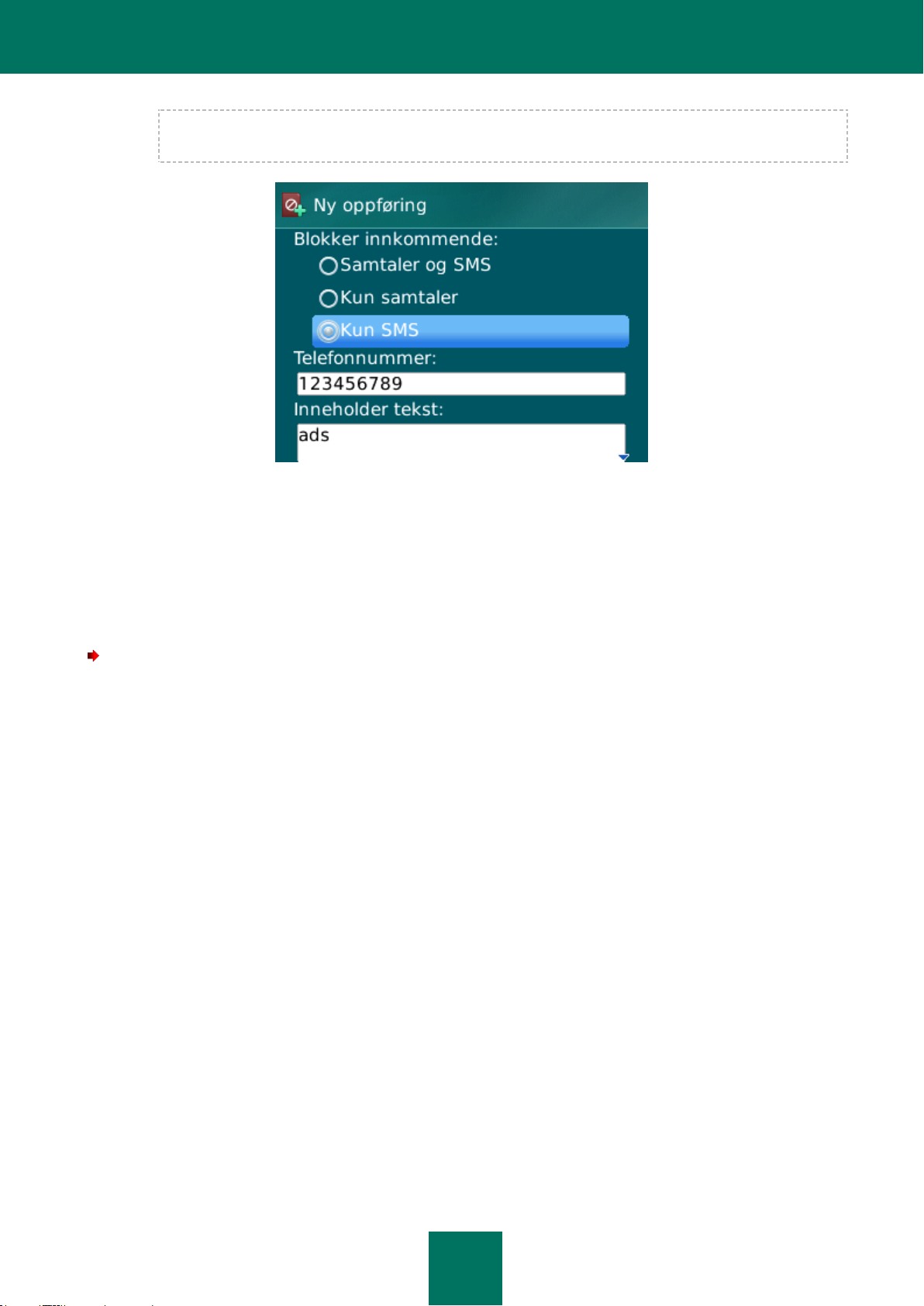
B R U K E R V E I L E D N I N G
36
Hvis du vil at alle innkommende SMSer fra et bestemt nummer på svartelisten skal blokkeres, kan du la
feltet Inneholder tekst stå tomt for denne oppføringen.
Figur 4: Innstillinger for oppføringer på svartelisten
4. Velg Meny Lagre, så lagres endringene.
REDIGERE OPPFØRINGER I SVARTELISTEN
Du kan endre verdiene for alle innstillinger for oppføringer i svartelisten.
Slik redigerer du oppføringer i svartelisten i Samtale&SMS-filter:
1. Velg Svarteliste i kategorien Samtale&SMS-filter.
Vinduet Svarteliste åpnes.
2. Velg elementet som du vil redigere, i listen, og velg deretter Meny Rediger.
Vinduet Endre en oppføring åpnes.
3. Endre aktuelle innstillinger:
Blokker innkommende – type hendelse fra et telefonnummer som Samtale&SMS-filter blokkerer for
numre på svartelisten:
Samtaler og SMS: blokker innkommende SMS-meldinger og samtaler.
Kun samtaler: blokker kun innkommende samtaler.
Kun SMS: blokker kun innkommende SMS-meldinger.
Telefonnummer – telefonnummer som Samtale&SMS-filter blokkerer innkommende informasjon fra.
Telefonnummeret må bare inneholde alfanumeriske tegn. Det kan starte med et siffer, en bokstav eller et
plusstegn (+). Nummeret kan også inneholde maskene "*" og "?" (der "*" er et vilkårlig antall symboler, og
"?" bare representerer ett symbol). For eksempel *1234? på svartelisten. Samtale&SMS-filter blokkerer
samtaler eller SMS fra et nummer der et hvilket so helst tegn følger tallene 1234.
Inneholder tekst – nøkkelsetning som angir at den mottatte SMS-meldingen er uønsket (spam).
Samtale&SMS-filter blokkerer bare SMSer som inneholder nøkkelsetningen, alle andre SMSer leveres.

F I L T R E R E I N N K O M M E N D E S A M T A L E R OG S M S - M E L D I N G E R
37
Hvis du vil at alle innkommende SMSer fra et bestemt nummer på svartelisten skal blokkeres, kan du la
feltet Inneholder tekst stå tomt for denne oppføringen.
4. Velg Meny Lagre, så lagres endringene.
SLETTE OPPFØRINGER I SVARTELISTEN
Du kan slette et nummer fra svartelisten. Du kan også slette svartelisten i Samtale&SMS-filter ved å fjerne alle
oppføringene i listen.
Slik sletter du en oppføring i Samtale&SMS-filter svarteliste:
1. Velg Svarteliste i kategorien Samtale&SMS-filter.
Vinduet Svarteliste åpnes.
2. Velg oppføringen som skal slettes i listen, og velg deretter Meny Slett.
Bekreftelsesvinduet åpnes.
3. Bekreft fjerningen ved å trykke på Ja.
Hvis du vil slette Samtale&SMS-filter svarteliste:
1. Velg Svarteliste i kategorien Samtale&SMS-filter.
Vinduet Svarteliste åpnes.
2. Trykk på Meny Slett alle.
Bekreftelsesvinduet åpnes.
3. Bekreft fjerningen ved å trykke på Ja.
Listen tømmes.
OPPRETTE EN HVITELISTE
Hvitelisten inneholder oppføringer for tillatte numre, altså numre som Samtale&SMS-filter tillater samtaler og SMSer fra.
Hver oppføring inneholder følgende opplysninger:
Telefonnummer som Samtale&SMS-filter leverer samtaler og / eller SMSer fra.
Typer hendelser som Samtale&SMS-filter leverer fra dette nummeret. Følgende typer hendelser er tilgjengelige:
samtaler og SMS, bare samtaler og bare SMS.
Nøkkelsetning som Samtale&SMS-filter bruker til å klassifisere en SMS som ønsket (ikke spam).
Samtale&SMS-filter leverer bare SMSer som inneholder nøkkelsetningen, alle andre SMSer blokkeres.
Samtale&SMS-filter tillater bare samtaler og SMSer som samsvarer med alle kriteriene for en oppføring på hvitelisten.
Samtaler og SMSer som ikke samsvarer med ett av kriteriene for en oppføring på hvitelisten blokkeres av
Samtale&SMS-filter.

B R U K E R V E I L E D N I N G
38
I DENNE DELEN
Legge til oppføringer i hvitelisten ..................................................................................................................................... 38
Redigere oppføringer på hvitelisten ................................................................................................................................ 39
Slette oppføringer i hvitelisten ......................................................................................................................................... 40
LEGGE TIL OPPFØRINGER I HVITELISTEN
Husk på at et nummer med identiske filtreringskriterier ikke kan finnes samtidig i både svarte- og hvitelisten for
Samtale&SMS-filter. Hvis et nummer med disse filtreringskriteriene allerede er lagret i en av listene, vil Kaspersky Mobile
Security 9.0 automatisk varsle deg om det, og den aktuelle informasjonen vil vises på skjermen.
Slik legger du til oppføringer i Samtale&SMS-filter: hvitelisten:
1. På fanen Samtale&SMS-filter velger du Hviteliste.
Vinduet Hviteliste åpnes.
2. Velg Meny Legg til.
3. Foreta følgende innstillinger for den nye oppføringen (se figuren nedenfor).
Tillat innkommende – type hendelse fra et telefonnummer som Samtale&SMS-filter tillater for numre på
svartelisten:
Samtaler og SMS: tillat innkommende SMS-meldinger og samtaler.
Kun samtaler: tillat kun innkommende samtaler.
Kun SMS: tillat kun innkommende SMS-meldinger.
Telefonnummer – telefonnummer som Samtale&SMS-filter blokkerer innkommende informasjon fra.
Telefonnummeret må bare inneholde alfanumeriske tegn. Det kan starte med et siffer, en bokstav eller et
plusstegn (+). Nummeret kan også inneholde maskene "*" og "?" (der "*" er et vilkårlig antall symboler, og
"?" bare representerer ett symbol). For eksempel *1234? på hvitelisten. Samtale&SMS-filter leverer
samtaler eller SMS fra et nummer der et hvilket som helst tegn følger tallene 1234.
Inneholder tekst – nøkkelsetning som angir at den mottatte SMS-meldingen er ønsket. For nummer på
hvitelisten leverer Samtale&SMS-filter bare SMSer som inneholder nøkkelsetningen, og blokkerer resten.
Hvis du vil at alle innkommende SMSer fra et bestemt nummer på hvitelisten skal leveres, kan du la feltet
Inneholder tekst stå tomt for denne oppføringen.

F I L T R E R E I N N K O M M E N D E S A M T A L E R OG S M S - M E L D I N G E R
39
Figur 5: Innstillinger for oppføringer på hvitelisten
4. 4. Velg Meny Lagre, så lagres endringene.
REDIGERE OPPFØRINGER PÅ HVITELISTEN
Du kan endre alle innstillingene for en oppføring i hvitelisten.
Slik redigerer du oppføringer på hvitelisten i Samtale&SMS-filter:
1. På fanen Samtale&SMS-filter velger du Hviteliste.
Vinduet Hviteliste åpnes.
2. Velg elementet som du vil redigere, i listen, og velg deretter Meny Rediger.
Vinduet Endre en oppføring åpnes.
3. Endre aktuelle innstillinger:
Tillat innkommende – type hendelse fra et telefonnummer som Samtale&SMS-filter tillater for numre på
svartelisten:
Samtaler og SMS: tillat innkommende SMS-meldinger og samtaler.
Kun samtaler: tillat kun innkommende samtaler.
Kun SMS: tillat kun innkommende SMS-meldinger.
Telefonnummer – telefonnummer som Samtale&SMS-filter blokkerer innkommende informasjon fra.
Telefonnummeret må bare inneholde alfanumeriske tegn. Det kan starte med et siffer, en bokstav eller et
plusstegn (+). Nummeret kan også inneholde maskene "*" og "?" (der "*" er et vilkårlig antall symboler, og
"?" bare representerer ett symbol). For eksempel *1234? på hvitelisten. Samtale&SMS-filter leverer
samtaler eller SMS fra et nummer der et hvilket som helst tegn følger tallene 1234.
Inneholder tekst – nøkkelsetning som angir at den mottatte SMS-meldingen er ønsket. For nummer på
hvitelisten leverer Samtale&SMS-filter bare SMSer som inneholder nøkkelsetningen, og blokkerer resten.
Hvis du vil at alle innkommende SMSer fra et bestemt nummer på hvitelisten skal leveres, kan du la feltet
Inneholder tekst stå tomt for denne oppføringen.
4. Velg Meny Lagre, så lagres endringene.
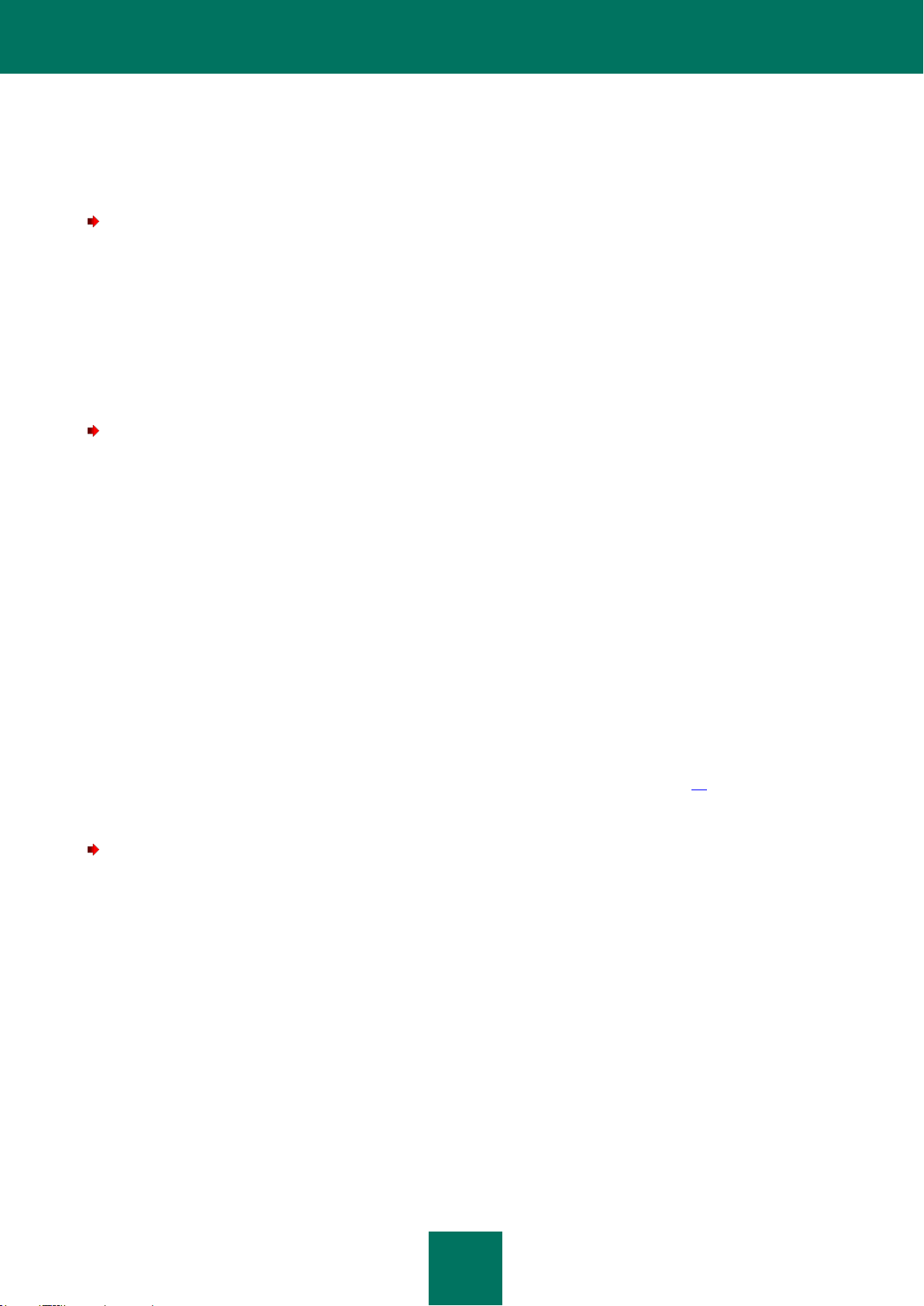
B R U K E R V E I L E D N I N G
40
SLETTE OPPFØRINGER I HVITELISTEN
Du kan slette en oppføring fra hvitelisten og fjerne den fullstendig.
Slik sletter du oppføringer på hvitelisten i Samtale&SMS-filter:
1. På fanen Samtale&SMS-filter velger du Hviteliste.
Vinduet Hviteliste åpnes.
2. Velg oppføringen som skal slettes i listen, og velg deretter Meny Slett.
Bekreftelsesvinduet åpnes.
3. Bekreft fjerningen ved å trykke på Ja.
Hvis du vil slette Samtale&SMS-filter hviteliste
1. På fanen Samtale&SMS-filter velger du Hviteliste.
Vinduet Hviteliste åpnes.
2. Trykk på Meny Slett alle.
Bekreftelsesvinduet åpnes.
3. Bekreft fjerningen ved å trykke på Ja.
Hvitelisten tømmes.
SVARE PÅ SMS-MELDINGER OG SAMTALER FRA
KONTAKTER SOM IKKE FINNES I TELEFONBOKEN.
Hvis modusen Begge lister eller Hviteliste (se avsnittet "Om Samtale&SMS-filtermodi" på side 34) er valgt for
Samtale&SMS-filter kan du også stille inn en respns fra Samtale&SMS-filter på SMSer og samtaler fra abonnenter som
ikke står i Kontakter. Med Samtale&SMS-filter kan du også utvide hvitelisten ved å legge til numre fra kontaktlisten.
Slik definerer du responsen til Samtale&SMS-filter for numre som ikke finnes i telefonboken:
1. Velg elementet Modus på fanen Samtale&SMS-filter.
Samtale&SMS-filter åpnes.
2. Velg ønsket verdi for innstillingen Tillat kontakter (se figuren nedenfor).
hvis du vil at Samtale&SMS-filter skal anse numre fra Kontakter som numre på hvitelisten og blokkere
SMSer og samtaler fra numre som ikke er i Kontakter, merker du av i ruten Tillat kontakter;
hvis du vil at Samtale&SMS-filter skal filtrere SMSer og samtaler basert på innstilt Samtale&SMS-
filtermodus, fjerner du avmerkingen i ruten Tillat kontakter.

F I L T R E R E I N N K O M M E N D E S A M T A L E R OG S M S - M E L D I N G E R
41
Figur 6: Samtale&SMS-filters respons for numre som ikke står i telefonlisten til enheten
3. Velg Meny Lagre, så lagres endringene.
SVARE PÅ SMS-MELDINGER FRA IKKE-NUMERISKE
NUMRE
Hvis Samtale&SMS-filtermodusen Begge lister eller Svarteliste er valgt (se avsnittet "Om Samtale&SMS-filtermodi"
på side 34), kan du også utvide svartelisten ved å inkludere alle ikke-numeriske numre (inkludert bokstaver). I dette
tilfellet behandler Samtale&SMS-filter samataler og SMSer fra ikke-numeriske numre på samme måte som fra numre på
svartelisten.
Slik definerer du hvordan Samtale&SMS-filter skal reagere når det mottas meldinger fra ikke-numeriske numre:
1. I kategorien Samtale&SMS-filter-fanen, velg menyelementet Modus.
2. Samtale&SMS-filter åpnes.
3. Velg en verdi for innstillingen Blokker ikke-numeriske numre (se figuren nedenfor).
hvis du vil at Samtale&SMS-filter skal blokkere SMSer fra ikke-numeriske numre, merker du av i ruten
Blokker ikke-numeriske numre;
Hvis du vil at Samtale&SMS-filter skal filtrere SMSer fra ikke-numeriske numre basert på hvilken
antispammodus som er definert, fjerner du avmerkingen for Blokker ikke-numeriske numre.
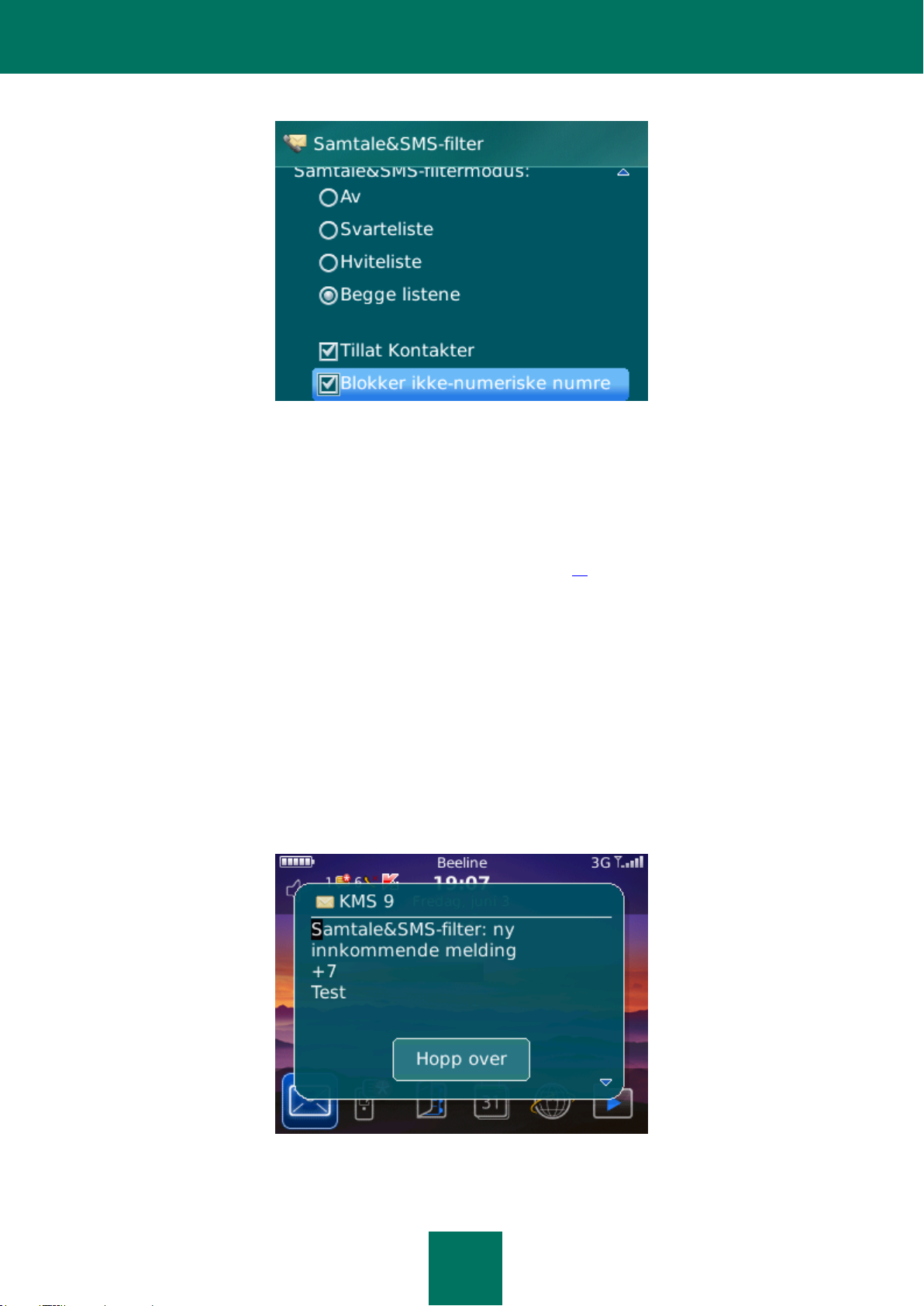
B R U K E R V E I L E D N I N G
42
Figur 7: Konfigurere handlingen til Samtale&SMS-filter ved mottak av SMSer fra ikke-numeriske numre
4. Velg Meny Lagre, så lagres endringene.
VELGE RESPONS FOR INNKOMMENDE SMS-MELDINGER
I modusen Begge lister (se avsnittet "Om Samtale&SMS-filtermodi" på side 34), sjekker Samtale&SMS-filter
innkommende SMSer mot svarte- og hvitelisten.
Etter mottak av en SMS fra et nummer som ikke står på noen av listene ber Samtale&SMS-filter deg om å legge inn
nummeret på en av listene (se figuren nedenfor).
Du kan velge en av de følgende handlingene, som skal utføres på SMS-meldingen:
Hvis du vil blokkere SMS-meldingen og legge til avsenderens telefonnummer på svartelisten, velger du Legg til
på svarteliste.
Hvis du vil levere SMS-meldingen og legge til avsenderens telefonnummer på hvitelisten, velger du Legg til på
hviteliste.
Hvis du vil motta SMS-meldingen uten å legge til avsenderens telefonnummer i en av listene, trykker du på
Hopp over.
Figur 8: Samtale&SMS-filtervarsel om mottak av SMS

F I L T R E R E I N N K O M M E N D E S A M T A L E R OG S M S - M E L D I N G E R
43
Informasjon om blokkerte SMS-meldinger registreres i programmets logg (se delen "Programlogger" på side 53).
VELGE RESPONS FOR INNKOMMENDE SAMTALER
I modusen Begge lister (se avsnittet "Om Samtale&SMS-filtermodi" på side 34), sjekker Samtale&SMS-filter
innkommende SMSer mot svarte- og hvitelisten. Etter at du har hatt en samtale fra et nummer som ikke står på noen av
listene ber Samtale&SMS-filter deg om å oppføre nummeret på en av listene (se figuren nedenfor).
Du kan velge en av disse handlingene for nummeret som samtalen ble oppringt fra:
Hvis du vil legge til innringerens nummer på svartelisten, velger du Legg til på svarteliste.
Hvis du vil legge til innringerens nummer på hvitelisten, velger du Legg til på hviteliste.
Hvis du ikke vil legge til telefonnummeret på noen av listene klikker du på Hopp over.
Figur 9: Samtale&SMS-filtervarsel om mottak av SMS
Informasjon om blokkerte samtaler registreres i programmets logg (se delen "Programlogger" på side 53).

44
BESKYTTELSE AV DATA VED TAP ELLER
I DENNE DELEN
Om Tyveribeskyttelse ...................................................................................................................................................... 44
Blokkere enheten ............................................................................................................................................................ 45
Slette personlige data ..................................................................................................................................................... 46
Opprette en liste over mapper som skal slettes .............................................................................................................. 48
Overvåke utskifting av SIM-kort på enheten .................................................................................................................... 49
Finne enhetens geografiske koordinater ......................................................................................................................... 50
Starte Tyverisikringsfunksjoner fra en annen enhet ........................................................................................................ 51
TYVERI AV ENHETEN
Dette avsnittet gir informasjon om Tyverisikring, som, ved tap eller tyveri, blokkerer uautorisert tilgang til data som er
lagret på mobilenheten og gjør det enkelt å finne enheten.
I avsnittet finner du også forklaring på hvordan du aktiverer/deaktiverer Tyverisikringsfunksjonen, stiller inn
driftsparametere for den og starter Tyverisikring fra en annen mobilenhet.
OM TYVERIBESKYTTELSE
Tyverisikring beskytter opplysninger som er lagret på mobilenheten mot uautorisert tilgang.
Tyverisikring inneholder følgende funksjoner:
Blokker – muliggjør fjernblokkering av enheten og gir teksten som skal vises på skjermen til den blokkerte
enheten.
Datasletting – kan slette brukerens data fra enheten eksternt (oppføringer i Kontakter, SMSer, bildegalleri,
kalender, logger, innstillinger for internettilkobling) og informasjon fra minnekort, mapper fra liste for sletting.
SIM-overvåkning hjelper til med å få tak i gjeldende telefonnummer dersom SIM-kortet byttes ut, og låse
enheten hvis SIM-kortet byttes ut eller enheten aktiveres uten SIM-kort. Informasjon om et nytt telefonnummer
sender som en melding til et telefonnummer og/eller en e-postadresse du har angitt.
GPS finn-funksjonen lar deg finne en enhet. Enhetens geografiske koordinater sendes som en melding til
telefonnummeret en spesiell SMS-kommando ble sendt fra og til en e-postadresse.
Etter at du har installert Kaspersky Mobile Security 9, er alle funksjonene i Tyveribeskyttelse deaktivert.
Kaspersky Mobile Security 9 kan starte Tyverisikring eksternt ved å sende SMS-kommandoer fra en annen enhet.
For å kunne starte Tyverisikring eksternt må du kunne den hemmelige koden som ble innstilt når Kaspersky Mobile
Security 9 ble startet for første gang.
Den gjeldende statusen for hver enkelt funksjon vises i vinduet Tyverisikring ved siden av navnet til funksjonen.

B E S K Y T T E L S E A V D A T A V E D T A P E L L E R T Y V E R I A V E N H E T E N
45
Informasjon om komponentens drift lagres i programmets logg (se delen "Programlogger" på side 53).
BLOKKERE ENHETEN
Etter mottak av en egen SMS-kommando lar funksjonen Blokker deg blokkere tilgang til enheten og dataene på den
eksternt. Sperringen (blokkeringen) kan bare oppheves ved at du taster inn den hemmelige koden.
Funksjonen blokkerer ikke enheten, men aktiverer alternativet for fjernsperring.
Slik aktiverer du funksjonen Blokker:
1. Velg elementet Blokker i kategorien Tyveribeskyttelse.
Vinduet Blokker åpnes.
2. Merk av for alternativet Aktiver blokker.
3. Tast inn meldingen som skal vises på enhetens skjerm i blokkert modus, i feltet Tekst når blokkert (se figuren
nedenfor). Som standard brukes standardteksten, som du kan legge til eierens telefonnummer i, for denne
meldingen.
Figur 10: Innstillinger for funksjonen Blokker
4. Velg Meny Lagre, så lagres endringene.
Hvis funksjonen Blokker er aktivert på en annen enhet kan du blokkere den med en av følgende metoder:
Bruk et mobilprogram fra Kaspersky Lab, for eksempel Kaspersky Mobile Security 9, på en annen mobilenhet til
å opprette og sende en SMS-kommando til din enhet. Du kan opprette en SMS-kommando ved å bruke
funksjonen Send kommando. Resultatet er at din enhet mottar en skjult SMS-melding og enheten blokkeres.
På en annen mobilenhet oppretter og sender du en SMS med den spesielle teksten og den hemmelige koden
som er innstilt for mottaksenheten. Resultatet er at din enhet mottar en skjult SMS-melding og enheten
blokkeres.
Utgående SMS-meldinger blir belastet i henhold til prisene til nettverksleverandøren til den andre mobile enheten.
For ekstern blokkering av enheten anbefaler vi at du bruker den sikre metoden med Sending av kommando-funksjonen.
Den hemmelige programkoden sendes så i kryptert form.
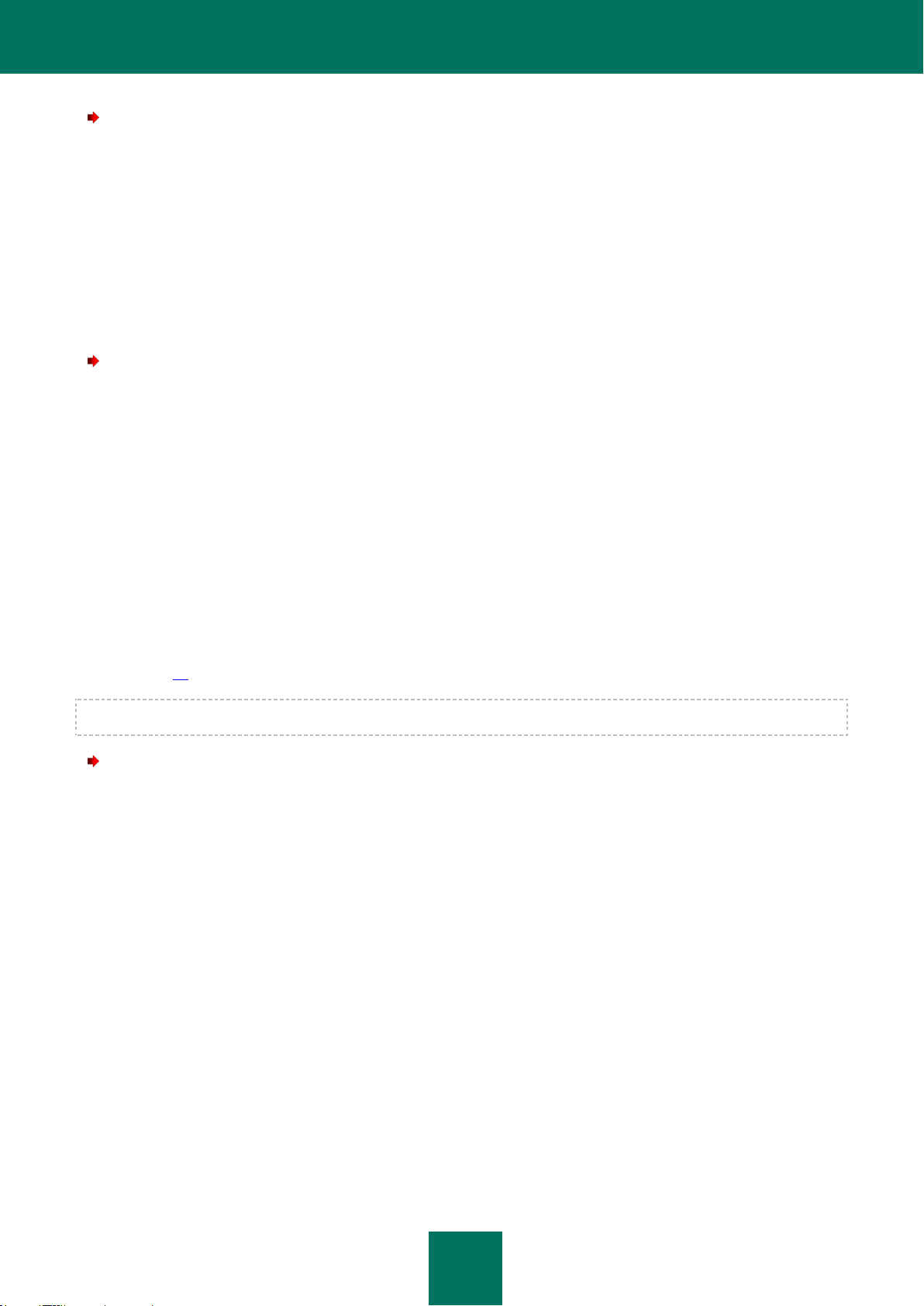
B R U K E R V E I L E D N I N G
46
Slik sender du en SMS-kommando til en annen enhet med Sending av kommando-funksjonen:
1. Velg elementet Menyelementet Send kommando på fanen Ekstra.
Vinduet Send kommando åpnes.
2. For innstillingen Velg SMS-kommando velger du Blokker.
3. Skriv inn telefonnummeret til enheten som skal motta SMS-kommandoen i feltet Telefonnummer.
4. Angi den hemmelige koden som er definert på mottakerenheten, i feltet Ekstern enhetskode.
5. Velg Meny Send.
Hvis du vil opprette en SMS ved hjelp av telefonens standardfunksjoner for oppretting av SMS-meldinger,
sender du en standard SMS til en annen enhet. Meldingen må inneholde teksten block:<kode>, der <kode> er
den hemmelige koden for programmet som er innstilt på den andre enheten. Meldingen skiller ikke mellom store og
små bokstaver, og mellomrom før og etter kolon ignoreres.
SLETTE PERSONLIGE DATA
Etter mottak av en spesiell SMS-kommando muliggjør Datasletting sletting av følgende informasjon som er lagret på
enheten:
brukerens personlige data (oppføringer i Kontakter, kalender, e-postmeldinger, samtalelogg);
informasjon på minnekortet;
filer fra listen over objekter som skal slettes (se avsnittet "Opprette en liste over mapper som skal slettes" på
side 48).
Funksjonen sletter ikke dataene som er lagret på enheten, men inkluderer et alternativ som vil slette dem.
Slik aktiverer du funksjonen Utvisking av data:
1. Velg elementet Datasletting på fanen Tyverisikring.
Vinduet Utvisking av data åpnes.
2. Velg elementet Modus.
Vinduet Utvisking av data åpnes.
3. Merk av for alternativet Aktiver Utvisking av data.
4. Velg informasjon som du vil slette. Det gjør du ved å merke av i rutene ved siden av de ønskede innstillingene i
delen Slett (se figuren nedenfor).
Hvis du vil slette personlige data, merker du av for alternativet Personlige data.
Hvis du vil slette filer fra mapper på minnekortet og fra listen over objekter som skal slettes, merker du av i
ruten Valgte mapper.
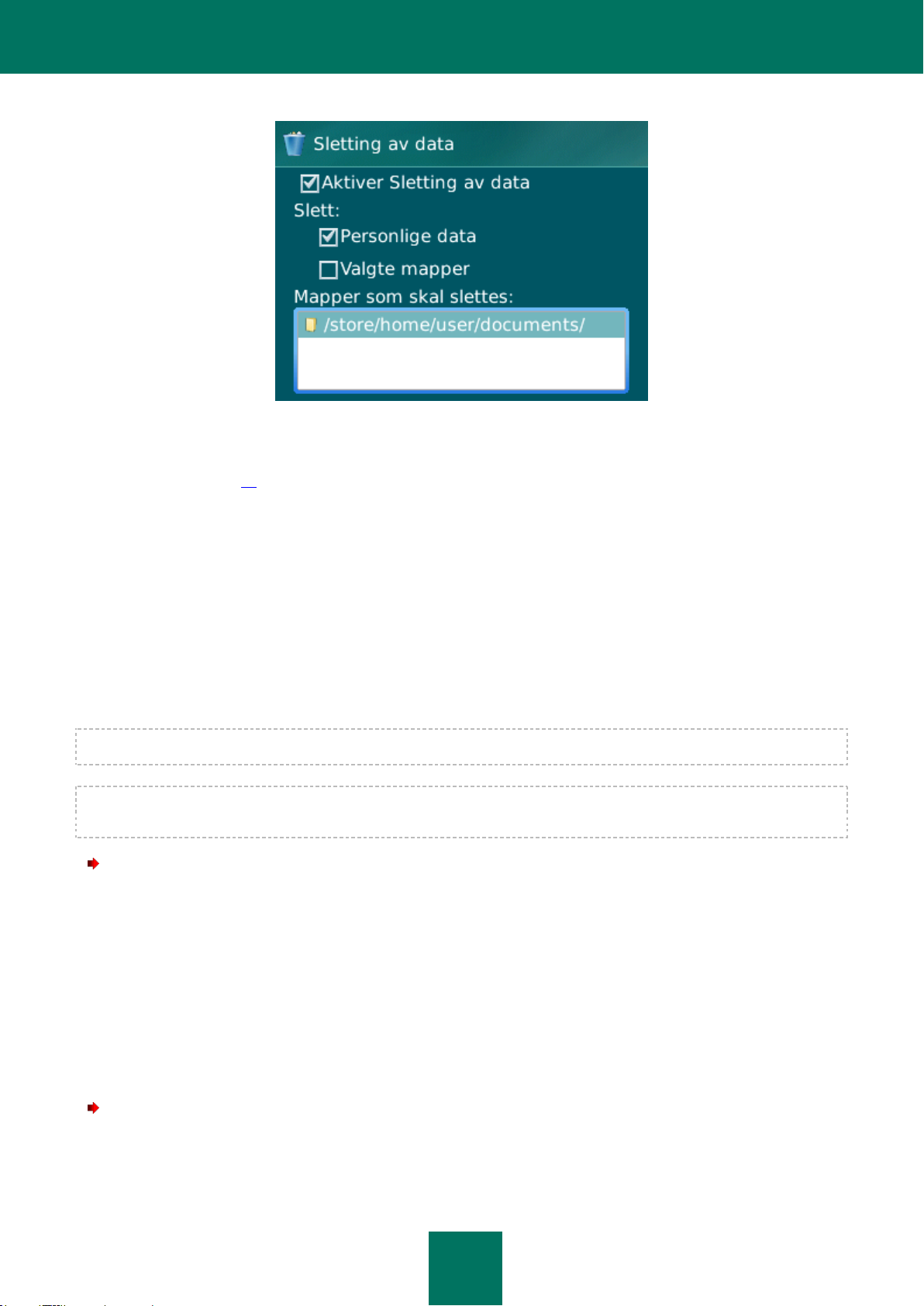
B E S K Y T T E L S E A V D A T A V E D T A P E L L E R T Y V E R I A V E N H E T E N
47
Figur 11: Innstillinger for funksjonen Datasletting
5. Gå til oppretting av en liste over objekter som skal slettes (se avsnittet "Opprette en liste over mapper som skal
slettes" på side 48).
6. Velg Meny Lagre, så lagres endringene.
Hvis funksjonen er aktivert, kan du slette personlige data fra enheten ved å gjøre følgende:
Bruk et mobilprogram fra Kaspersky Lab, for eksempel Kaspersky Mobile Security 9, på en annen mobilenhet til
å opprette og sende en SMS-kommando til din enhet. Resultatet er at enheten mottar en skjult SMS-melding,
og som følge av denne slettes informasjonen. Du kan opprette en SMS-kommando ved å bruke funksjonen
Sende en kommando.
På en annen mobilenhet oppretter og sender du en SMS med den spesielle teksten og den hemmelige koden
som er innstilt for mottaksenheten. Resultatet er at enheten mottar en skjult SMS-melding, og som følge av
denne slettes informasjonen.
Utgående SMS-meldinger blir belastet i henhold til prisene til nettverksleverandøren til den andre mobile enheten.
For ekstern sletting av informasjon fra enheten anbefaler vi at du bruker den sikre metoden med Sending av kommandofunksjonen. Den hemmelige programkoden sendes så i kryptert form.
Slik sender du en SMS-kommando til en annen enhet med Sending av kommando-funksjonen:
1. Velg elementet Menyelementet Send kommando på fanen Ekstra.
Vinduet Send kommando åpnes.
2. For innstillingen Velg SMS-kommando velger du Datasletting.
3. Skriv inn telefonnummeret til enheten som skal motta SMS-kommandoen i feltet Telefonnummer.
4. Angi den hemmelige koden som er definert på mottakerenheten, i feltet Ekstern enhetskode.
5. Velg Meny Send.
Hvis du vil opprette en SMS ved hjelp av telefonens standardfunksjoner for oppretting av SMS-meldinger:
send en standard SMS til en annen enhet. Den må inneholde teksten wipe:<kode> der <kode> er den hemmelige
koden for programmet som er innstilt på den andre enheten. Meldingen skiller ikke mellom store og små bokstaver,
og mellomrom før og etter kolon ignoreres.

B R U K E R V E I L E D N I N G
48
OPPRETTE EN LISTE OVER MAPPER SOM SKAL SLETTES
Funksjonen Datasletting lar deg opprette en liste over mapper som skal slettes etter at en SMS-kommando mottas.
For at Tyverisikring skal slette objektene fra listen etter mottak av en spesiell SMS-kommando må du forsikre deg om at
det er merket av for Valgte mapper på fanen Tyverisikring Datasletting.
Administratoren kan legge til ting på listen over mapper som skal slettes. Disse mappene kan ikke slettes fra listen.
Slik legger du til en mappe i listen over mapper som skal slettes:
1. Velg elementet Datasletting på fanen Tyverisikring.
Vinduet Utvisking av data åpnes.
2. Gå til listen over objekter som skal slettes.
3. Velg Alternativer Legg til mappe (se figuren nedenfor).
Figur 12: Legge til mapper
4. Velg mappen du ønsker fra mappetreet og trykk på Meny Velg.
Mappen legges til på listen Valgte mapper.
5. Velg Meny Lagre.
Slik fjerner du en mappe fra listen:
1. Velg elementet Datasletting på fanen Tyverisikring.
Vinduet Utvisking av data åpnes.
2. Gå til listen over objekter som skal slettes.
3. Velg mappen fra listen, og velg deretter Meny Slett mappe.
Bekreftelsesvinduet åpnes.
4. Bekreft sletting av mappen ved å trykke på Ja.
Mappen slettes fra listen Valgte mapper.
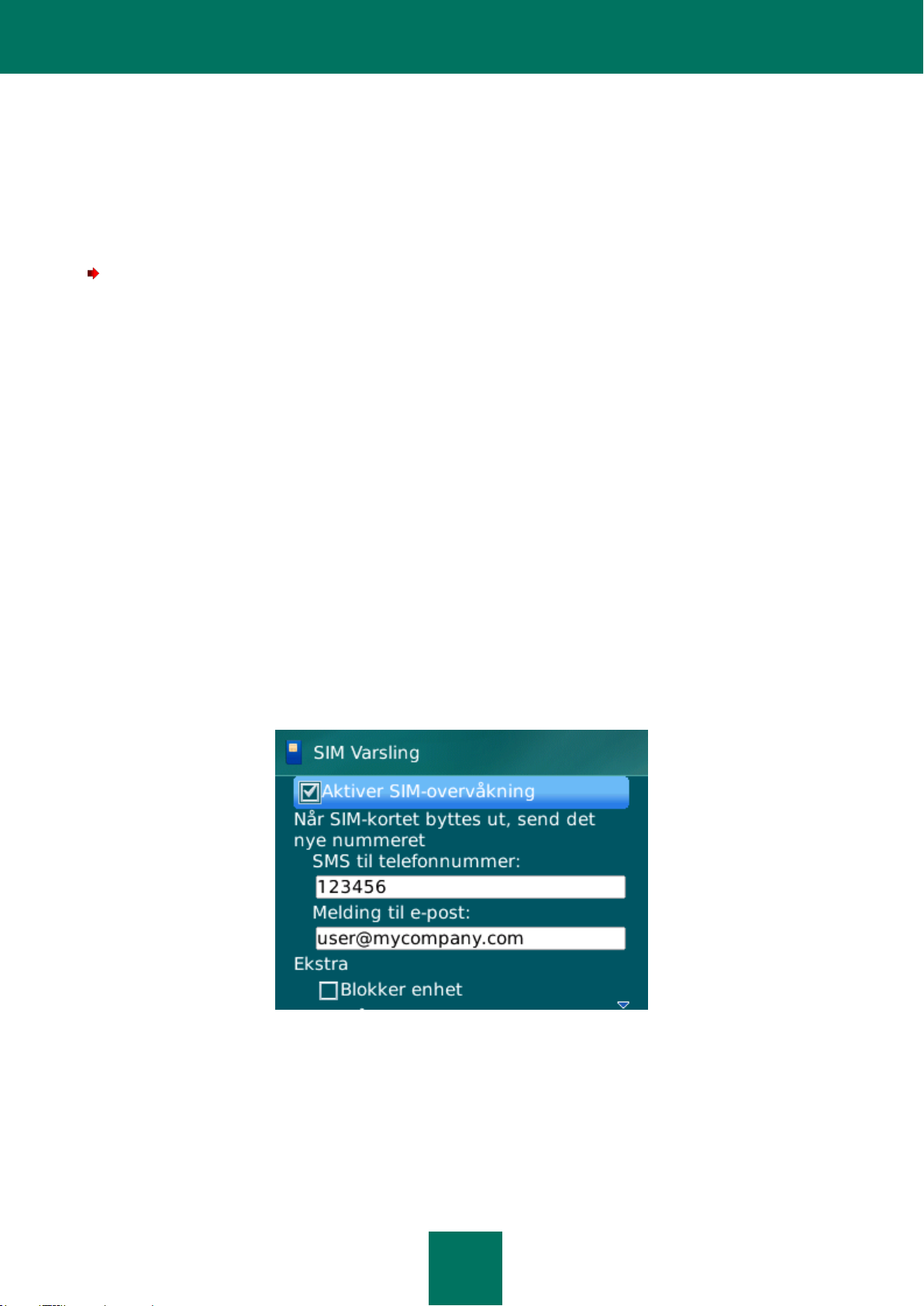
B E S K Y T T E L S E A V D A T A V E D T A P E L L E R T Y V E R I A V E N H E T E N
49
5. Velg Meny Lagre.
OVERVÅKE UTSKIFTING AV SIM-KORT PÅ ENHETEN
Hvis SIM-kortet byttes ut lar SIM-overvåking deg sende en melding med det nye nummeret til telefonnummeret og / eller
e-postadressen din eller låse enheten.
Slik aktiverer du funksjonen SIM-overvåking og overvåker utbytting av SIM-kortet:
1. I kategorien Fanen Tyverisikring, velg elementet SIM-overvåking.
Vinduet SIM Watch åpnes.
2. Merk av for alternativet Aktiver SIM Watch.
3. Hvis du vil kontrollere utskifting av SIM-kortet på enheten, foretar du følgende innstillinger (se figuren nedenfor).
Hvis du vil motta en SMS-melding automatisk med det nye nummeret som blir brukt på telefonen din,
skriver du inn telefonnummeret som SMS-meldingen skal sendes til i feltet SMS til telefonnummer i ruten
Når SIM-kortet byttes ut, send det nye nummeret.
Telefonnummeret kan starte med et siffer eller et plusstegn (+), og må kun inneholde sifre.
Hvis du vil motta en e-post med det nye telefonnummeret skriver du inn e-postadressen i ruten Når SIM-
kortet byttes ut, send det nye nummeret i feltet Melding til e-post.
Hvis du vil blokkere enheten når SMS-kortet byttes ut eller hvis enheten slås på uten SIM-kort, merker du
av for alternativet Blokker enhet i delen Ekstra. Du kan kun oppheve blokkeringen ved å taste inn den
hemmelige koden.
Hvis du at det skal vises en melding på skjermen i blokkert modus, taster du inn teksten i feltet Tekst når
blokkert. Som standard brukes standardteksten, som du kan legge til eierens telefonnummer i, for denne
meldingen.
Figur 13: Innstillinger for funksjonen SIM-overvåking
4. Velg Meny Lagre, så lagres endringene.

B R U K E R V E I L E D N I N G
50
FINNE ENHETENS GEOGRAFISKE KOORDINATER
Etter mottak av en spesiell SMS-kommando muliggjør GPS Finn oppdaging av enhetens geografiske koordinater og
sending av dem via SMS og e-post til enheten som spør og en e-postadresse.
Utgående SMS-meldinger belastes i henhold til din nettverksleverandørs priser.
Denne funksjonen fungerer bare for enheter som har en innebygd GPS-mottaker. GPS-mottakeren aktiveres automatisk
etter at enheten har mottatt en egen SMS-kommando. Hvis enheten befinner seg i et område som satellitter når, mottar
GPS Finn-funksjonen de geografiske koordinatene til enheten og sender dem videre. Hvis satellittene er utilgjengelige
ved forsøket, prøver GPS Finn regelmessig å finne dem på nytt og sende resultatene.
Slik aktiverer du funksjonen GPS:
1. Velg elementet GPS Find i kategorien Tyveribeskyttelse.
Vinduet GPS Find åpnes.
2. Merk av for alternativet Aktiver GPS Find.
Etter mottak av en spesiell SMS-kommando sender Kaspersky Mobile Security 9 enhetens koordinater i en
svar-SMS.
3. Hvis du vil motta koordinatene via e-post skriver du inn e-postadressen under delen Send enhetskoordinater i
innstillingen Melding til e-post (se figuren nedenfor).
4. Velg Meny Lagre, så lagres endringene.
Du kan sende en forespørsel om koordinatene til en enhet som har GPS Find aktivert, på følgende måter:
Bruk et mobilprogram fra Kaspersky Lab, for eksempel Kaspersky Mobile Security 9, på en annen mobilenhet til
å opprette og sende en SMS-kommando til din enhet. Resultatet er at din enhet mottar en skjult SMS-melding
og programmet sender enhetens koordinater. Du kan opprette en SMS-kommando ved å bruke funksjonen
Sende en kommando.
På en annen mobilenhet oppretter og sender du en SMS med den spesielle teksten og den hemmelige koden
som er innstilt for mottaksenheten. Resultatet er at din enhet mottar en skjult SMS-melding og programmet
sender enhetens koordinater.
Utgående SMS-meldinger blir belastet i henhold til prisene til nettverksleverandøren til den andre mobile enheten.
Figur 14: Innstillinger for funksjonen GPS Finn

B E S K Y T T E L S E A V D A T A V E D T A P E L L E R T Y V E R I A V E N H E T E N
51
For mottak av enhetens plassering anbefaler vi at du bruker den sikre metoden med Sending av kommando-funksjonen.
Den hemmelige programkoden sendes så i kryptert form.
Slik sender du en kommando til en annen enhet med Sending av kommando-funksjonen:
1. Velg elementet Menyelementet Send kommando på fanen Ekstra.
Vinduet Send kommando åpnes.
2. Velg verdien GPS Finn for innstillingen Velg SMS-kommando.
3. Skriv inn telefonnummeret til enheten som skal motta SMS-kommandoen i feltet Telefonnummer.
4. Angi den hemmelige koden som er definert på mottakerenheten, i feltet Ekstern enhetskode.
5. Velg Meny Send.
Hvis du vil opprette en SMS ved hjelp av telefonens standardfunksjoner for oppretting av SMS-meldinger:
sender du en standard SMS til en annen enhet. Meldingen må inneholde teksten find:<kode>, der <kode> er den
hemmelige programkoden som er innstilt på en annen enhet. Meldingen skiller ikke mellom store og små bokstaver,
og mellomrom før og etter kolon ignoreres.
En SMS-melding med enhetens koordinater blir sendt til telefonnummeret som SMS-kommandoen ble sendt fra og til en
e-postadresse hvis du oppga en i alternativene for GPS Finn.
STARTE TYVERISIKRINGSFUNKSJONER FRA EN ANNEN
ENHET
Programmet muliggjør sending av en spesiell SMS-kommando for ekstern kjøring av Tyverisikringsfunksjoner på en
annen enhet med Kaspersky Mobile Security installert. En SMS-kommando sendes ut som en kryptert SMS og
inneholder programmets hemmelige kode for mottakerenheten. Mottak av SMS-kommandoen er ikke merkbart.
SMSer belastes i henhold til din nettverksleverandørs priser.
Slik sender du en SMS-kommando til en annen enhet:
1. Velg elementet Elementet Send kommando på fanen Ekstra.
Vinduet Send kommando åpnes.
2. Velg funksjonen for ekstern start på en annen mobilenhet. Velg en av de anbefalte verdiene i innstillingen Velg
SMS-kommando (se figuren nedenfor).
Blokker enhet (på side 45).
Utvisking av data (se delen "Slette personlige data" på side 46).
GPS Finn (se delen "Finne enhetens geografiske koordinater" på side 50).

B R U K E R V E I L E D N I N G
52
Figur 15: Fjernstarte funksjonene i Tyverisikring og Personvern
3. Skriv inn telefonnummeret til enheten som skal motta SMS-kommandoen i feltet Telefonnummer.
4. Angi den hemmelige koden som er definert på mottakerenheten, i feltet Ekstern enhetskode.
5. Velg Meny Send.

53
PROGRAMLOGGER
I DENNE DELEN
Om logger ....................................................................................................................................................................... 53
Vise loggoppføringer ....................................................................................................................................................... 53
Slette loggoppføringer ..................................................................................................................................................... 53
Dette avsnittet inneholder informasjon om loggene, der driften av hver komponent og alle oppgaver som fullføres,
loggføres (f.eks. mottak av en SMS-kommando fra en annen enhet).
OM LOGGER
Programloggene lagrer oppføringer om hendelser som skjer under driften av Kaspersky Mobile Security 9. Oppføringene
sorteres etter hendelsestidspunkt, og starter med de nyeste oppføringene.
Det vises en separat hendelseslogg for hver komponent.
VISE LOGGOPPFØRINGER
Du kan vise oppføringene i loggen til en komponent
ved å, på fanen til ønsket komponent, velge Hendelseslogg.
Den valgte komponentens logg åpnes.
Bruk rullefeltet til å rulle gjennom loggen.
Hvis du vil vise detaljert informasjon om loggoppføringene,
velger du ønsket oppføring og trykker deretter på ENTER på tastaturet.
SLETTE LOGGOPPFØRINGER
Du kan tømme alle loggene. Informasjon om operasjonene til alle komponentene i Kaspersky Mobile Security 9 slettes.
Slik sletter du alle logger:
1. På en av komponentenes faner velger du Hendelseslogg.
Vinduet Hendelseslogg åpnes.
2. Velg Meny Slett logg.
3. Bekreft fjerningen ved å trykke på Ja.
Alle oppføringene i alle komponentloggene slettes.

54
KONFIGURERE EKSTRA INNSTILLINGER
I DENNE DELEN
Endre den hemmelige koden .......................................................................................................................................... 54
Vise bekreftelsesmeldinger ............................................................................................................................................. 54
Denne delen inneholder informasjon om tilleggsalternativer i Kaspersky Mobile Security 9: hvordan du endrer den
hemmelige koden og hvordan du aktiverer/deaktiverer visning av tips.
ENDRE DEN HEMMELIGE KODEN
Du kan endre den hemmelige koden som ble definert ved første oppstart av programmet.
Slik endrer du den hemmelige koden:
1. Velg elementet Tilleggsinnstillinger i kategorien Ekstra.
Skjermen Tilleggsinnstillinger åpnes.
2. Velg Endre kode.
3. Skriv inn gjeldende hemmelige kode i feltet Oppgi kode.
4. Skriv inn den nye hemmelige koden i feltene Oppgi ny kode og Bekreft kode.
Koden du har angitt, sjekkes automatisk.
Hvis den hemmelige koden du oppga er gyldig blir den lagret.
Hvis koden betraktes som ugyldig av kontrollprosedyren, vises en advarselsmelding, og programmet vil be om
en bekreftelse. Hvis du vil bruke koden trykker du på Ja.
Hvis du vil opprette en ny kode, trykker du på Nei. Feltene Oppgi ny kode og Bekreft kode står tomme. Oppgi
en ny hemmelig kode for programmet.
VISE BEKREFTELSESMELDINGER
Når du konfigurerer innstillingene til komponentene, viser Kaspersky Mobile Security 9 som standard en ledetekst med
en kort beskrivelse av den valgte funksjonen. Du kan konfigurere visning av tips i Kaspersky Mobile Security 9.
Slik konfigurerer du visning av tips:
1. Velg menyelementet Tilleggsinnstillinger i kategorien Ekstra.
Skjermen Tilleggsinnstillinger åpnes.
2. Aktiverer/deaktiver visning av bekreftelsesmeldinger. Dette gjør du ved å velge Tips.
Status for visning av bekreftelsesmeldinger vises ved siden av menyelementet Tips. Alternativknappen til høyre
endres i henhold til status for visning av bekreftelsesmeldinger.

55
TA KONTAKT MED TEKNISK STØTTE
Hvis du allerede har kjøpt Kaspersky Internet Security, kan du få tak i informasjon om programmet fra Teknisk støtte, på
telefonen eller på Internett.
Ekspertene fra Teknisk støtte vil svare på alle spørsmål angående installasjon og bruk av programmet. De vil også
hjelpe deg med å fjerne skadelige objekter fra enheten hvis den er blitt infisert.
Før du tar kontakt med Teknisk støtte, bør du lese Support rules (retningslinjer for støtte) for Kaspersky Labs produkter
(http://support.kaspersky.com/no/support/rules).
Sen en e-post med spørsmålet ditt til Teknisk støtte.
Du kan videresende spørsmålet ditt til våre eksperter i Teknisk støtte ved å fylle ut et webskjema fra Helpdesk
(brukerstøtte) på(http://support.kaspersky.com/helpdesk.html).
Du kan sende spørsmålet ditt på russisk, engelsk, tysk, fransk eller spansk.
Når du sender en e-postmelding med spørsmålet ditt, må du inkludere Kunde-IDen og passordet du mottok da du
registrerte deg på webområdet for Teknisk støtte.
Hvis du ikke er en registrert bruker av Kaspersky Labs programmer, kan du fylle ut et registreringsskjema
(https://support.kaspersky.com/no/personalcabinet/registration/form/). Under registreringsprosessen må du angi
aktiveringskoden for produktet, eller navnet på nøkkelfilen.
Teknisk støtte vil svare på forespørselen din i ditt Personal Cabinet (personlig kabinett)
(https://support.kaspersky.com/no/PersonalCabinet) og ved å sende en melding til e-postadressen du har angitt i
forespørselen.
I forespørselen må du beskrive problemet ditt. Angi følgende i de obligatoriske feltene:
Forespørselstype. Velg et emne som dekker problemet ditt, for eksempel "installasjon av
produktet/slettingsproblem" eller "skanning etter virus/problem ved fjerning av virus". Hvis du ikke finner et egnet
emne, velger du "generelle spørsmål".
Programnavn og versjonsnummer.
Forespørselstekst. Beskriv problemet ditt ved å angi så mange detaljer som mulig.¨
Kunde-ID og passord. Angi kunde-ID-en og passordet du mottok da du registrerte deg hos Teknisk støtte.
E-postadresse. Teknisk støtte vil svare på spørsmålet ved å sende en e-post til denne adressen.
Teknisk støtte på telefonen
Hvis du har et problem som haster, kan du ringe din lokale representant for Teknisk støtte. Før du tar kontakt med
ditt lokale (http://support.kaspersky.com/no/) eller internasjonale kontor
(http://support.kaspersky.com/support/international) for teknisk støtte, må du hente inn den nødvendige
informasjonen (http://support.kaspersky.com/no/support/details) om enheten og det installerte antivirusprogrammet.
Da vil spesialistene kunne hjelpe deg mye raskere.

56
ORDLISTE
A
A K T I V E R E P R O G R A M M E T
Slå programmet over i fullt funksjonell modus. Brukeren behøver en lisens for å aktivere programmet.
H
H E M M E L I G P R O G R A M K O D E
Den hemmelige koden forhindrer uautorisert tilgang til programinnstillingene og til blokkert informasjon på enheten.
Brukeren stiller den inn ved første oppstart av programmet og den består av minst fire tegn. Den hemmelige koden
kreves i følgende tilfeller:
for å få tilgang til programinnstillinger;
når du vil sende en SMS-kommando som starter følgende funksjoner fra en annen enhet: Blokker, Datasletting,
SIM-overvåking, GPS Finn.
H V I T E L I S T E
Oppføringene på denne listen inneholder følgende informasjon:
Telefonnummer som Samtale&SMS-filter leverer samtaler og / eller SMSer fra.
Typer hendelser som Samtale&SMS-filter leverer fra dette nummeret. Følgende typer hendelser er tilgjengelige:
samtaler og SMS, bare samtaler og bare SMS.
Nøkkelsetning som Samtale&SMS-filter bruker til å klassifisere en SMS som ønsket (ikke spam).
Samtale&SMS-filter leverer bare SMSer som inneholder nøkkelsetningen, alle andre SMSer blokkeres.
I
I K K E - N U M E R I S K N U M M E R
Et telefonnummer som inneholder bokstaver eller består kun av bokstaver.
S
S L E T T E S M S - M E L D I N G E R
Behandling av en SMS-melding som inneholder søppelpostelementer, ved å bruke sletting. Du anbefales å bruke denne
metoden kun på SMS-meldinger hvis du er sikker på at de er søppelpost.
S V A R T E L I S T E
Oppføringene på denne listen inneholder følgende informasjon:
Telefonnummer som Samtale&SMS-filter blokkerer samtaler og / eller SMSer fra.
Typer hendelser som Samtale&SMS-filter blokkerer fra dette nummeret. Følgende typer hendelser er
tilgjengelige: samtaler og SMS, bare samtaler og bare SMS.
Nøkkelsetning som Samtale&SMS-filter bruker til å klassifisere en SMS som uønsket (spam). Samtale&SMS-
filter blokkerer bare SMSer som inneholder nøkkelsetningen, alle andre SMSer leveres.

O R D L I S T E
57
T
T E L E F O N N U M M E R M A S K E
Legge inn et telefonnummer på svarte- eller hvitelisten med jokertegn. De to mest vanlige jokertegnene som brukes i
telefonnummermasker er "*" og "?" (der "*" representerer et vilkårlig antall tegn, og "?" står for enkelttegn). For eksempel
*1234? på svartelisten. Samtale&SMS-filter blokkerer samtaler eller SMS fra et nummer der et hvilket so helst tegn følger
tallene 1234.

58
KASPERSKY LAB
Kaspersky Labs webområde
http://www.kaspersky.com
Virus Encyclopedia:
http://www.securelist.com/
Antiviruslaboratorium:
newvirus@kaspersky.com
(kun for å sende mistenkelige objekter i arkiver)
http://support.kaspersky.com/virlab/helpdesk.html
(sending av forespørsler til virusanalytikere)
Kaspersky Labs webforum:
http://forum.kaspersky.com
Kaspersky Lab ble grunnlagt i 1997. I dag er firmaet ledende innen utvikling av et bredt utvalg med høytytende
programvare for informasjonssikkerhet, inkludert anti-virus, anti-spam og anti-hacking-systemer.
Kaspersky Lab er et internasjonalt selskap. Med hovedkvarter i Russland har selskapet også kontorer i Storbritannia,
Frankrike, Tyskland, Japan, Benelux-landene, Kina, Polen, Romania og USA (California). En ny bedriftsavdeling,
European Anti-Virus Research Centre, er nettopp etablert i Frankrike. Kaspersky Labs partnernettverk inkluderer mer
enn 500 selskaper verden rundt.
I dag ansetter Kaspersky Lab mer en ett tusen toppkvalifiserte eksperter, inkludert 10 ansatte som har en MBA, og 16
som har en PhD. Alle Kaspersky Labs ledende antiviruseksperter er medlemmer av CARO (Computer Anti-Virus
Researchers Organization).
Kaspersky Lab tilbyr det beste innen sikkerhetsløsninger basert på vår unike erfaring og kunnskap, tjent over mer enn 14
års kamp mot datavirus. Ved å analysere aktivitetene til datavirus kan selskapets eksperter forutsi trender i utviklingen av
skadelig programvare, og gi brukerne våre oppdatert beskyttelse mot nye typer angrep. Denne fordelen er selve
grunnlaget til Kaspersky Labs produkter og tjenester. Til alle tider er bedriftens produkter minst ett skritt foran mange
andre leverandører når det gjelder levering av omfattende antivirusdekning til både hjemmebrukere og bedriftskunder.
Mange års hardt arbeid har gjort selskapet til en av verdens beste utviklere av antivirusprogramvare. Kaspersky Lab var
det første selskapet som utviklet mange av dagens standarder for antivirusprogramvare. Selskapets flaggskip,
Kaspersky Anti-Virus, gir en pålitelig beskyttelse av alle slags datasystemer mot virusangrep, inkludert arbeidsstasjoner,
filservere, e-postsystemer, brannmurer, Internett-gateways og håndholdte PC-er. Kaspersky Labs kunder drar nytte av et
bredt utvalg ytterligere tjenester som sørger for både stabil drift av selskapets produkter, og full overholdelse av deres
spesifikke forretningskrav. Mange velkjente produsenter bruker Kaspersky Anti-Virus ®-kjernen i sine produkter, blant
annet: Nokia ICG (USA), Aladdin (Israel), Sybari (USA), G Data (Tyskland), Deerfield (USA), Alt-N (USA), Microworld
(India) og BorderWare (Canada).
Kaspersky Labs kunder kan dra fordel av en rekke tilleggstjenester som sikrer en stabil drift av selskapets produkter, og
er i full overensstemmelse med kundens spesifikke forretningskrav. Vi planlegger, installerer og støtter antivirussystemer
for bedrifter. Kaspersky Labs antivirusdatabase oppdateres hver time. Selskapet tilbyr teknisk støtte 24 timer i døgnet på
flere språk.
Hvis du har spørsmål, kommentarer eller forslag, kan du kontakte våre forhandlere, eller du kan ta direkte kontakt med
Kaspersky Lab. Detaljerte kosultasjoner tilbys via telefon eller e-post. Du vil motta fullstendige svar på alle dine
spørsmål.

59
INFORMASJON OM TREDJEPARTS KODE
I DENNE DELEN
Distribuert programkode .................................................................................................................................................. 59
Other information ............................................................................................................................................................ 61
I DENNE DELEN
ADB ................................................................................................ ................................................................................. 61
ADBWINAPI.DLL ............................................................................................................................................................ 59
ADBWINUSBAPI.DLL ..................................................................................................................................................... 59
Tredjeparts kode blir brukt til å skape programmet.
DISTRIBUERT PROGRAMKODE
Inne i programmet distribueres et uavhengig program fra en tredjepart i kildeform eller binær form uten endringer.
ADB
ADB
Copyright (C) 2005-2008, The Android Open Source Project
-----------------------------------------------------------------------------
Distributed under the terms of the Apache License, version 2.0 of the License
ADBWINAPI.DLL
ADBWINAPI.DLL
Copyright (C) 2005-2008, The Android Open Source Project
-----------------------------------------------------------------------------
Distributed under the terms of the Apache License, version 2.0 of the License
ADBWINUSBAPI.DLL
ADBWINUSBAPI.DLL
Copyright (C) 2005-2008, The Android Open Source Project
-----------------------------------------------------------------------------
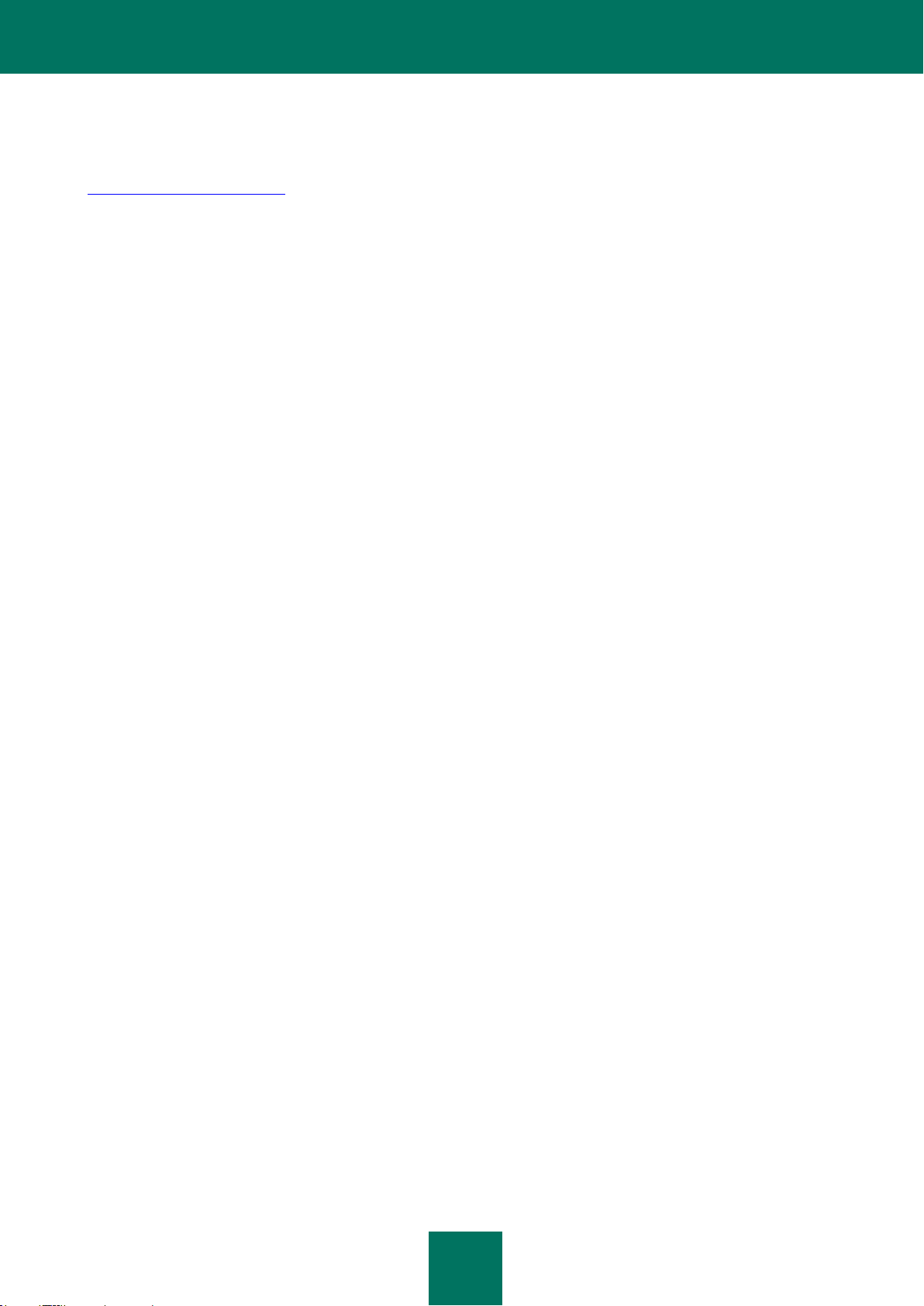
60
Apache License
Version 2.0, January 2004
http://www.apache.org/licenses/
TERMS AND CONDITIONS FOR USE, REPRODUCTION, AND DISTRIBUTION
1. Definitions.
"License" shall mean the terms and conditions for use, reproduction, and distribution as defined by Sections 1 through 9
of this document.
"Licensor" shall mean the copyright owner or entity authorized by the copyright owner that is granting the License.
"Legal Entity" shall mean the union of the acting entity and all other entities that control, are controlled by, or are under
common control with that entity. For the purposes of this definition, "control" means (i) the power, direct or indirect, to
cause the direction or management of such entity, whether by contract or otherwise, or (ii) ownership of fifty percent
(50%) or more of the outstanding shares, or (iii) beneficial ownership of such entity.
"You" (or "Your") shall mean an individual or Legal Entity exercising permissions granted by this License.
"Source" form shall mean the preferred form for making modifications, including but not limited to software source code,
documentation source, and configuration files.
"Object" form shall mean any form resulting from mechanical transformation or translation of a Source form, including but
not limited to compiled object code, generated documentation, and conversions to other media types.
"Work" shall mean the work of authorship, whether in Source or Object form, made available under the License, as
indicated by a copyright notice that is included in or attached to the work (an example is provided in the Appendix below).
"Derivative Works" shall mean any work, whether in Source or Object form, that is based on (or derived from) the Work
and for which the editorial revisions, annotations, elaborations, or other modifications represent, as a whole, an original
work of authorship. For the purposes of this License, Derivative Works shall not include works that remain separable
from, or merely link (or bind by name) to the interfaces of, the Work and Derivative Works thereof.
"Contribution" shall mean any work of authorship, including the original version of the Work and any modifications or
additions to that Work or Derivative Works thereof, that is intentionally submitted to Licensor for inclusion in the Work by
the copyright owner or by an individual or Legal Entity authorized to submit on behalf of the copyright owner. For the
purposes of this definition, "submitted" means any form of electronic, verbal, or written communication sent to the
Licensor or its representatives, including but not limited to communication on electronic mailing lists, source code control
systems, and issue tracking systems that are managed by, or on behalf of, the Licensor for the purpose of discussing
and improving the Work, but excluding communication that is conspicuously marked or otherwise designated in writing
by the copyright owner as "Not a Contribution."
"Contributor" shall mean Licensor and any individual or Legal Entity on behalf of whom a Contribution has been received
by Licensor and subsequently incorporated within the Work.
2. Grant of Copyright License. Subject to the terms and conditions of this License, each Contributor hereby grants to You
a perpetual, worldwide, non-exclusive, no-charge, royalty-free, irrevocable copyright license to reproduce, prepare
Derivative Works of, publicly display, publicly perform, sublicense, and distribute the Work and such Derivative Works in
Source or Object form.
3. Grant of Patent License. Subject to the terms and conditions of this License, each Contributor hereby grants to You a
perpetual, worldwide, non-exclusive, no-charge, royalty-free, irrevocable (except as stated in this section) patent license
to make, have made, use, offer to sell, sell, import, and otherwise transfer the Work, where such license applies only to
those patent claims licensable by such Contributor that are necessarily infringed by their Contribution(s) alone or by
combination of their Contribution(s) with the Work to which such Contribution(s) was submitted. If You institute patent
litigation against any entity (including a cross-claim or counterclaim in a lawsuit) alleging that the Work or a Contribution
incorporated within the Work constitutes direct or contributory patent infringement, then any patent licenses granted to
You under this License for that Work shall terminate as of the date such litigation is filed.
4. Redistribution. You may reproduce and distribute copies of the Work or Derivative Works thereof in any medium, with
or without modifications, and in Source or Object form, provided that You meet the following conditions:

61
(a) You must give any other recipients of the Work or Derivative Works a copy of this License; and
(b) You must cause any modified files to carry prominent notices stating that You changed the files; and
(c) You must retain, in the Source form of any Derivative Works that You distribute, all copyright, patent, trademark, and
attribution notices from the Source form of the Work, excluding those notices that do not pertain to any part of the
Derivative Works; and
(d) If the Work includes a "NOTICE" text file as part of its distribution, then any Derivative Works that You distribute must
include a readable copy of the attribution notices contained within such NOTICE file, excluding those notices that do not
pertain to any part of the Derivative Works, in at least one of the following places: within a NOTICE text file distributed as
part of the Derivative Works; within the Source form or documentation, if provided along with the Derivative Works; or,
within a display generated by the Derivative Works, if and wherever such third-party notices normally appear. The
contents of the NOTICE file are for informational purposes only and do not modify the License. You may add Your own
attribution notices within Derivative Works that You distribute, alongside or as an addendum to the NOTICE text from the
Work, provided that such additional attribution notices cannot be construed as modifying the License. You may add Your
own copyright statement to Your modifications and may provide additional or different license terms and conditions for
use, reproduction, or distribution of Your modifications, or for any such Derivative Works as a whole, provided Your use,
reproduction, and distribution of the Work otherwise complies with the conditions stated in this License.
5. Submission of Contributions. Unless You explicitly state otherwise, any Contribution intentionally submitted for
inclusion in the Work by You to the Licensor shall be under the terms and conditions of this License, without any
additional terms or conditions. Notwithstanding the above, nothing herein shall supersede or modify the terms of any
separate license agreement you may have executed with Licensor regarding such Contributions.
6. Trademarks. This License does not grant permission to use the trade names, trademarks, service marks, or product
names of the Licensor, except as required for reasonable and customary use in describing the origin of the Work and
reproducing the content of the NOTICE file.
7. Disclaimer of Warranty. Unless required by applicable law or agreed to in writing, Licensor provides the Work (and
each Contributor provides its Contributions) on an "AS IS" BASIS, WITHOUT WARRANTIES OR CONDITIONS OF ANY
KIND, either express or implied, including, without limitation, any warranties or conditions of TITLE, NONINFRINGEMENT, MERCHANTABILITY, or FITNESS FOR A PARTICULAR PURPOSE. You are solely responsible for
determining the appropriateness of using or redistributing the Work and assume any risks associated with Your exercise
of permissions under this License.
8. Limitation of Liability. In no event and under no legal theory, whether in tort (including negligence), contract, or
otherwise, unless required by applicable law (such as deliberate and grossly negligent acts) or agreed to in writing, shall
any Contributor be liable to You for damages, including any direct, indirect, special, incidental, or consequential damages
of any character arising as a result of this License or out of the use or inability to use the Work (including but not limited
to damages for loss of goodwill, work stoppage, computer failure or malfunction, or any and all other commercial
damages or losses), even if such Contributor has been advised of the possibility of such damages.
9. Accepting Warranty or Additional Liability. While redistributing the Work or Derivative Works thereof, You may choose
to offer, and charge a fee for, acceptance of support, warranty, indemnity, or other liability obligations and/or rights
consistent with this License. However, in accepting such obligations, You may act only on Your own behalf and on Your
sole responsibility, not on behalf of any other Contributor, and only if You agree to indemnify, defend, and hold each
Contributor harmless for any liability incurred by, or claims asserted against, such Contributor by reason of your
accepting any such warranty or additional liability.
END OF TERMS AND CONDITIONS
OTHER INFORMATION
Ytterligere informasjon om tredjeparts kode.
For å kontrollere digitale signaturer bruker Kaspersky Internet Security Crypto C data security software library by
CryptoEx LLC.
CryptoEx LLC bedriftsnettsted: http://www.cryptoex.ru
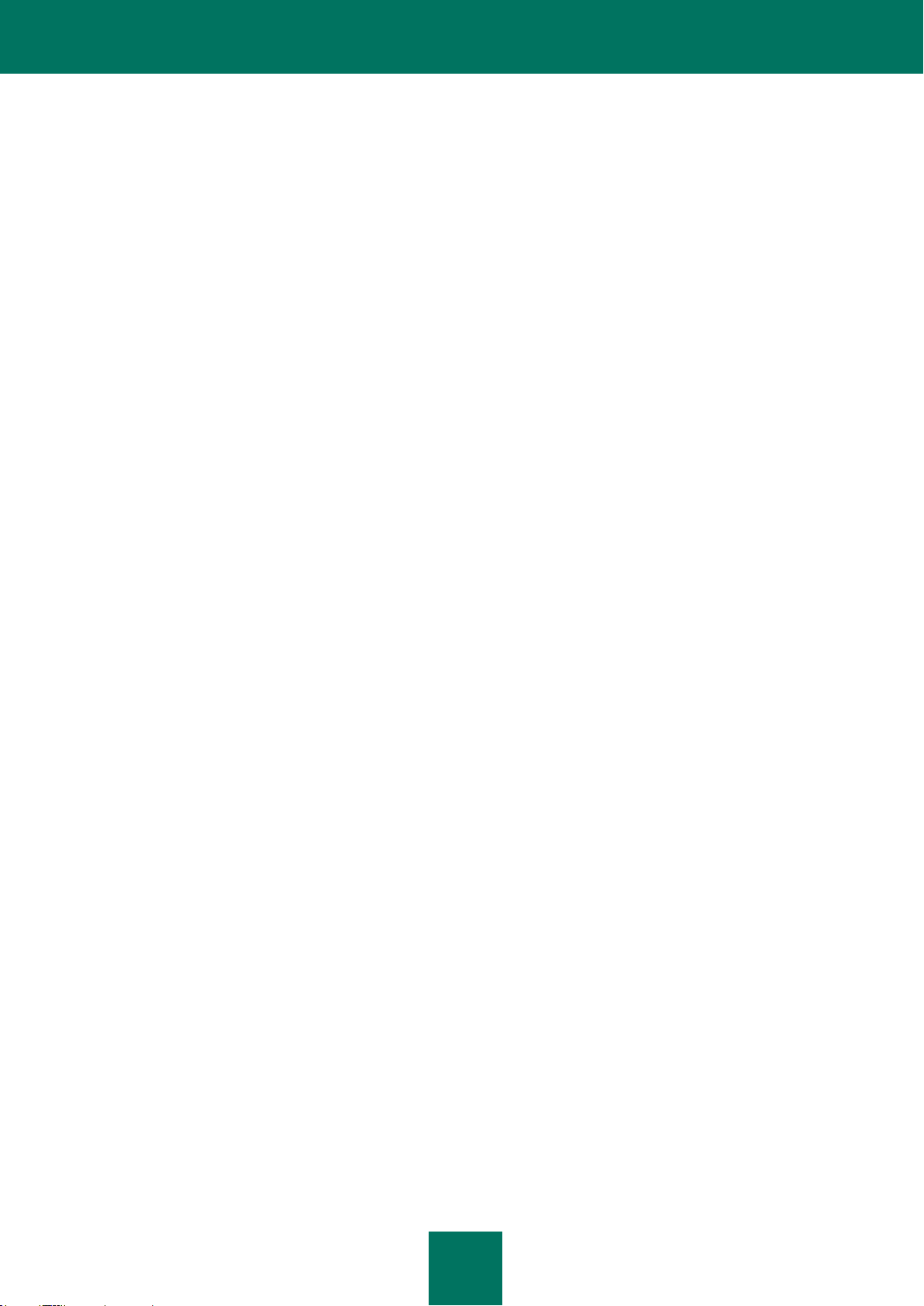
62
STIKKORDREGISTER
A
Aktivere
Samtale&SMS-filter ................................................................................................................................................ 34
Aktivere programmet .................................................................................................................................................... 20
lisens ...................................................................................................................................................................... 27
Avgjøre hvor enheten befinner seg .............................................................................................................................. 50
AVINSTALLERE
PROGRAM ............................................................................................................................................................. 19
B
Blokkere
enhet ...................................................................................................................................................................... 45
innkommende samtaler .................................................................................................................................... 34, 37
innkommende SMS ................................................................................................................................................ 34
D
Data
slette eksternt ......................................................................................................................................................... 46
Deaktivere
Samtale&SMS-filter ................................................................................................................................................ 34
F
FILTRERING
INNKOMMENDE SAMTALER ................................................................................................................................ 33
INNKOMMENDE SMS............................................................................................................................................ 33
Fornye lisensen ............................................................................................................................................................ 29
H
Hemmelig programkode ................................................................................................................................... 23, 24, 54
Hendelseslogg
slette oppføringer .................................................................................................................................................... 53
vise oppføringer ...................................................................................................................................................... 53
Hviteliste
Samtale&SMS-filter ................................................................................................................................................ 37
I
INSTALLERE PROGRAMMET .................................................................................................................................... 18
K
Kode
aktiveringskode ................................................................................................................................................. 21, 22
hemmelig programkode .......................................................................................................................................... 23
L
Legge til
Samtale&SMS-filter hviteliste ................................................................................................................................. 38
Samtale&SMS-filter svarteliste ............................................................................................................................... 35
Lisens
aktivere programmet ............................................................................................................................................... 20
fornyelse ................................................................................................................................................................. 29
informasjon ............................................................................................................................................................. 28
Lisensavtale ............................................................................................................................................................ 27

S T I K K O R D R E G I S T E R
63
M
Maskinvarekrav ............................................................................................................................................................ 17
Modi
Samtale&SMS-filter ................................................................................................................................................ 34
O
Oppføring
Samtale&SMS-filter hviteliste ................................................................................................................................. 38
Samtale&SMS-filter svarteliste ............................................................................................................................... 35
R
Redigere
Samtale&SMS-filter hviteliste ................................................................................................................................. 39
Samtale&SMS-filter svarteliste ............................................................................................................................... 36
S
Samtale&SMS-filter ...................................................................................................................................................... 33
handling ved samtale .............................................................................................................................................. 43
handling ved SMS .................................................................................................................................................. 42
Hviteliste ................................................................................................................................................................. 37
ikke-numeriske numre ............................................................................................................................................ 41
modi ........................................................................................................................................................................ 34
numre som ikke står i Kontakter ............................................................................................................................. 40
Svarteliste ............................................................................................................................................................... 34
Send SMS-kommando ................................................................................................................................................. 51
Slette
informasjon lagret på enheten ................................................................................................................................ 46
Loggoppføringer ..................................................................................................................................................... 53
Samtale&SMS-filter hviteliste ................................................................................................................................. 40
Samtale&SMS-filter svarteliste ............................................................................................................................... 37
Starte
program .................................................................................................................................................................. 25
Svarteliste
Samtale&SMS-filter ................................................................................................................................................ 34
T
Tillate
innkommende samtaler .......................................................................................................................................... 38
innkommende SMS ................................................................................................................................................ 38
Tyveribeskyttelse ......................................................................................................................................................... 44
Blokker.................................................................................................................................................................... 45
GPS Find ................................................................................................................................................................ 50
SIM Watch .............................................................................................................................................................. 49
Utvisking av data .............................................................................................................................................. 46, 48
